HP LaserJet E72425, LaserJet E72430 User's Guide [el]
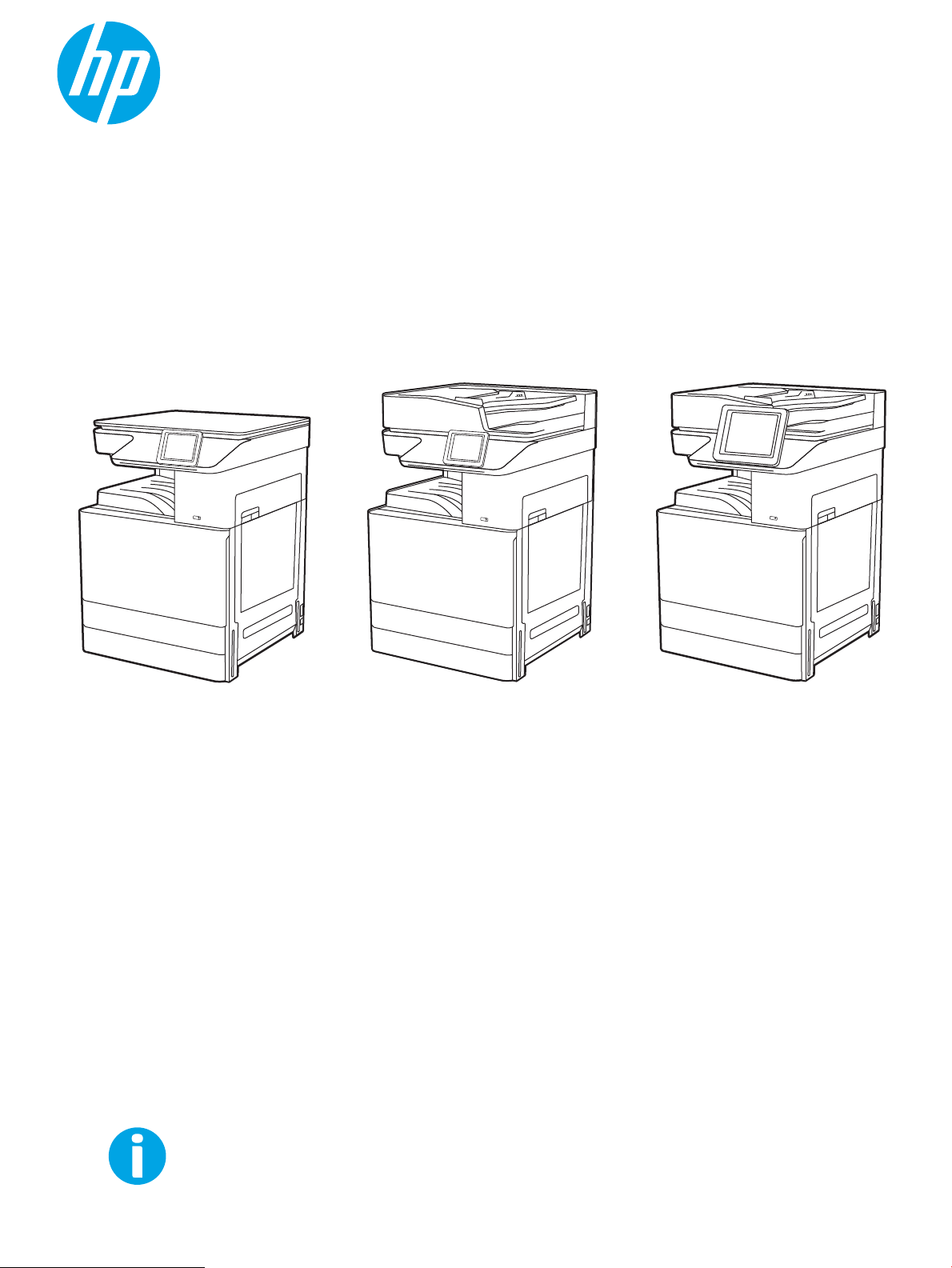
Οδηγός χρήσης
www.hp.com/videos/A3
www.hp.com/support/ljE72425MFP
HP LaserJet Managed MFP E72425, E72430
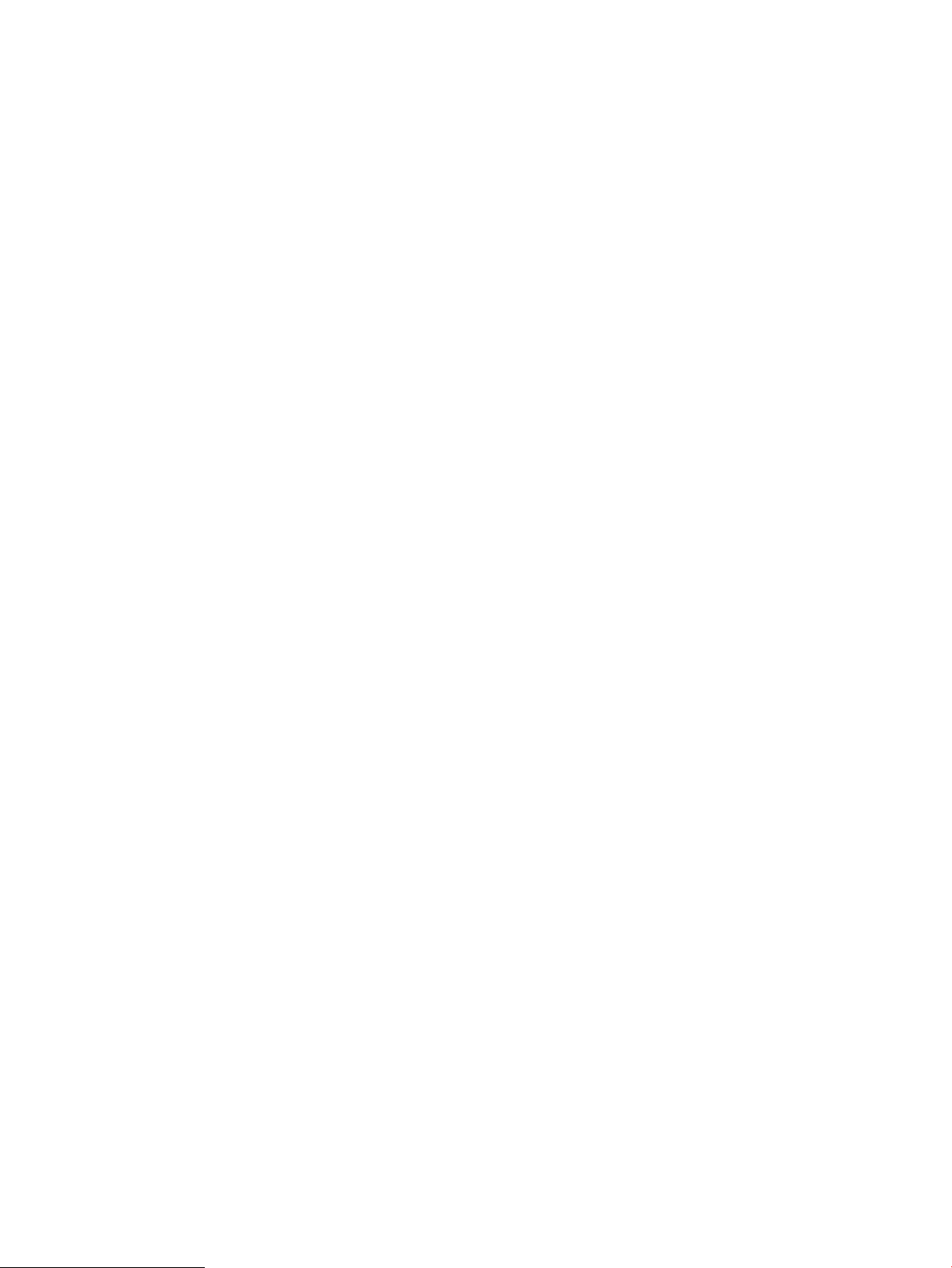
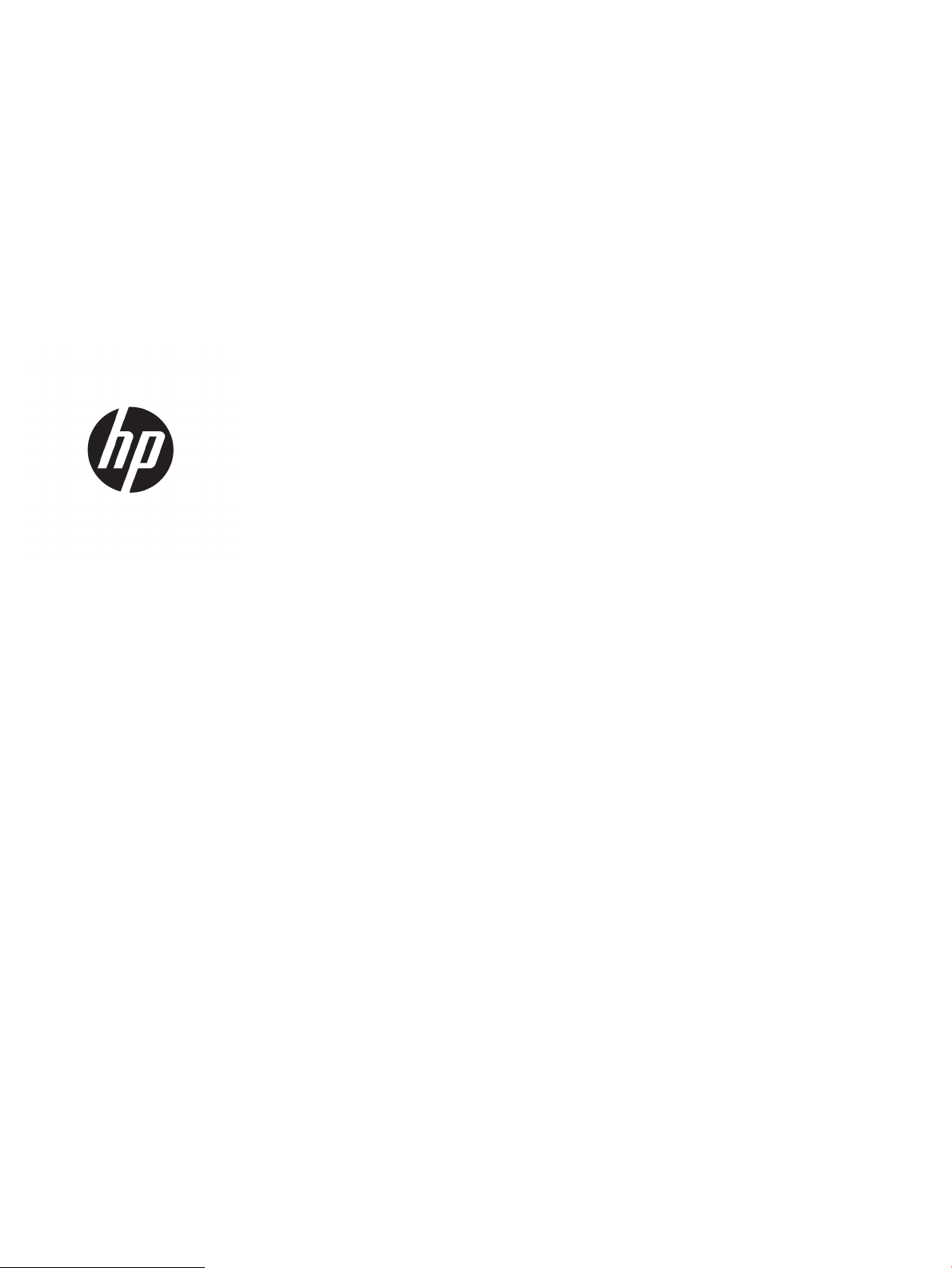
HP LaserJet Managed MFP E72425, E72430
Οδηγός χρήσης
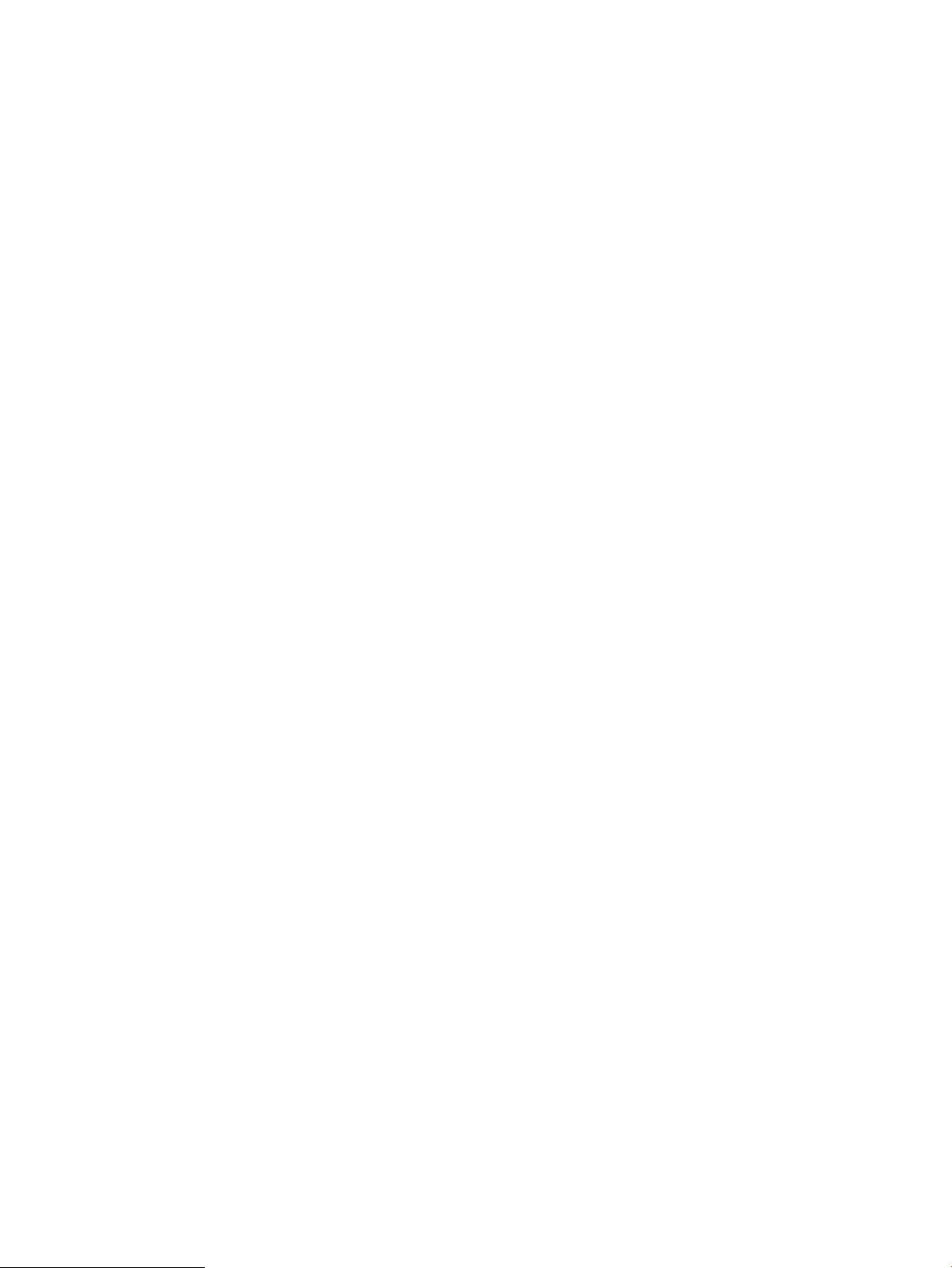
Πνευματικά δικαιώματα και άδεια χρήσης
Εμπορικά σήματα
© Copyright 2019 HP Development Company,
L.P.
Απαγορεύεται η αναπαραγωγή, προσαρμογή ή
μετάφραση χωρίς προηγούμενη γραπτή άδεια,
με εξαίρεση τα όσα επιτρέπονται από τους
νόμους περί πνευματικών δικαιωμάτων.
Οι πληροφορίες που περιέχονται στο παρόν
μπορεί να αλλάξουν χωρίς προειδοποίηση.
Οι μόνες εγγυήσεις που παρέχονται για τα
προϊόντα και τις υπηρεσίες της HP ορίζονται
στις ρητές δηλώσεις εγγύησης που συνοδεύουν
τα εν λόγω προϊόντα και τις υπηρεσίες. Κανένα
στοιχείο στο παρόν δεν πρέπει να εκληφθεί ως
πρόσθετη εγγύηση. Η HP δεν φέρει ευθύνη για
τεχνικά ή συντακτικά σφάλματα ή παραλήψεις
του παρόντος.
Edition 1, 4/2019
Τα Adobe®, Adobe Photoshop®, Acrobat®και
PostScript® είναι εμπορικά σήματα της Adobe
Systems Incorporated.
Η ονομασία Apple και το λογότυπο της Apple
είναι σήματα κατατεθέντα της Apple Inc. στις
Η.Π.Α. και σε άλλες χώρες.
Η ονομασία macOS είναι σήμα κατατεθέν της
Apple Inc. στις Η.Π.Α. και σε άλλες χώρες/
περιοχές.
Η ονομασία AirPrint είναι σήμα κατατεθέν της
Apple Inc. στις Η.Π.Α. και σε άλλες χώρες/
περιοχές.
Η ονομασία Google™ είναι εμπορικό σήμα της
Google Inc.
Οι ονομασίες Microsoft®, Windows®, Windows®
XP, and Windows Vista® είναι σήματα
κατατεθέντα της Microsoft Corporation στις
ΗΠΑ.
UNIX® είναι σήμα κατατεθέν της The Open
Group.
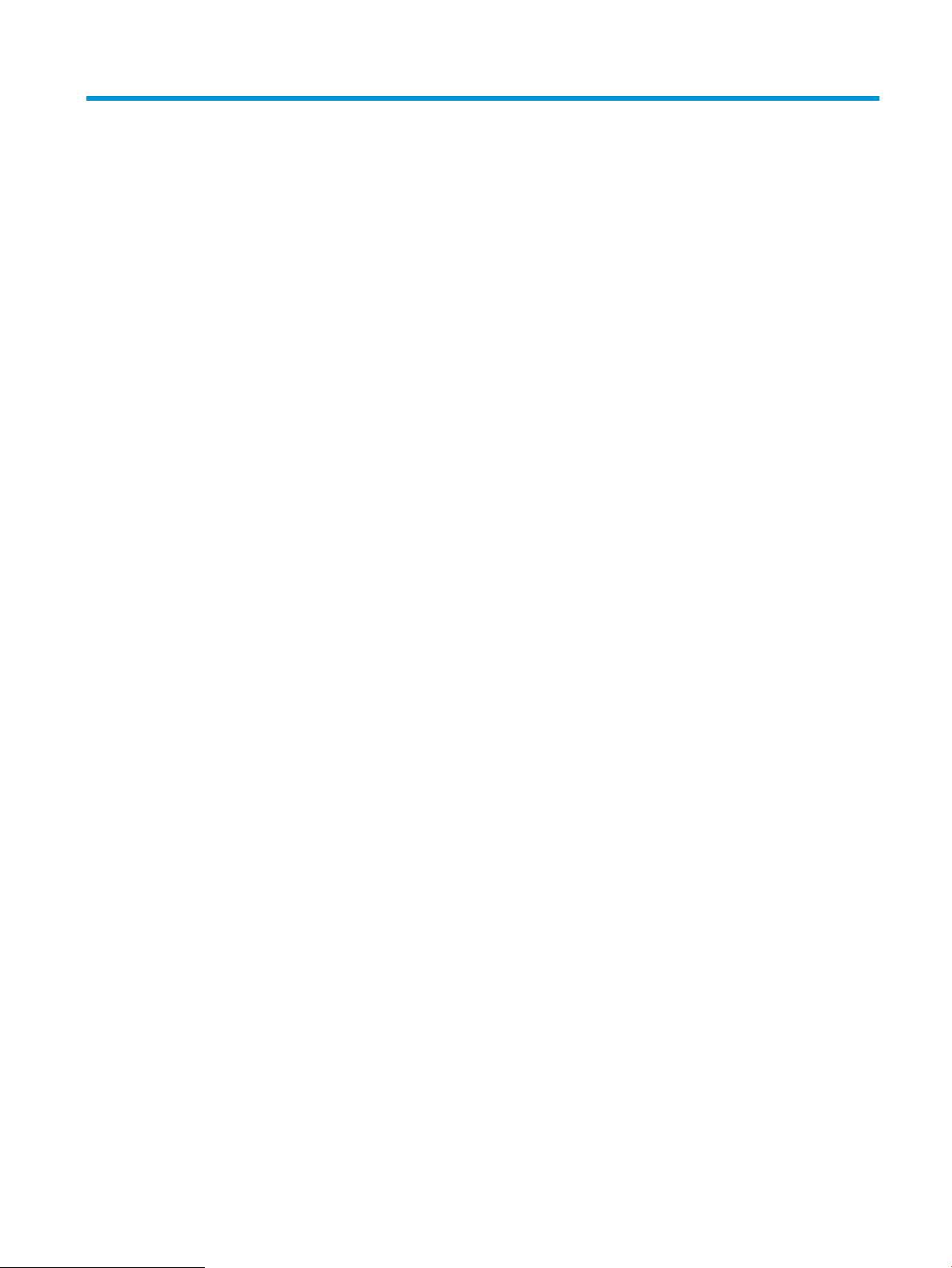
Πίνακας περιεχομένων
1 Επισκόπηση εκτυπωτή .......................................................................................................................................................................... 11
Εικονίδια προειδοποίησης ................................................................................................................................................... 11
Πιθανός κίνδυνος ηλεκτροπληξίας .................................................................................................................................... 13
Όψεις εκτυπωτή .................................................................................................................................................................... 14
Μπροστινή όψη εκτυπωτή .............................................................................................................................. 14
Πίσω όψη του εκτυπωτή ................................................................................................................................. 17
Θύρες διασύνδεσης .......................................................................................................................................... 18
Προβολή πίνακα ελέγχου ................................................................................................................................ 19
Τρόπος χρήσης του πίνακα ελέγχου οθόνης αφής ................................................................ 21
Προδιαγραφές εκτυπωτή ..................................................................................................................................................... 23
Τεχνικές προδιαγραφές ................................................................................................................................... 23
Υποστηριζόμενα λειτουργικά συστήματα .................................................................................................... 25
Διαστάσεις εκτυπωτή ....................................................................................................................................... 28
Κατανάλωση ισχύος, ηλεκτρικές προδιαγραφές και εκπομπές θορύβου .............................................. 28
Εύρος τιμών περιβάλλοντος λειτουργίας .................................................................................................... 29
Ρύθμιση υλικού εκτυπωτή και εγκατάσταση λογισμικού .............................................................................................. 29
2 Δίσκοι χαρτιού ........................................................................................................................................................................................ 31
Εισαγωγή ................................................................................................................................................................................. 31
Τοποθέτηση χαρτιού στο Δίσκο 1 (δίσκος πολλών χρήσεων) ...................................................................................... 32
Τοποθέτηση χαρτιού στο Δίσκο 1 (δίσκος πολλαπλών χρήσεων) .......................................................... 32
Προσανατολισμός χαρτιού στο Δίσκο 1 (δίσκος πολλαπλών χρήσεων) ................................................ 33
Χρήση εναλλακτικής λειτουργίας επιστολόχαρτου ................................................................................... 38
Ενεργοποίηση εναλλακτικής λειτουργίας επιστολόχαρτου από τα μενού του
πίνακα ελέγχου του εκτυπωτή .................................................................................................. 38
Τοποθέτηση χαρτιού στο Δίσκο 2, στο Δίσκο 3 και στους 2 προαιρετικούς δίσκους 520 φύλλων ....................... 39
Τοποθέτηση χαρτιού στο Δίσκο 2, στο Δίσκο 3 και στους 2 προαιρετικούς δίσκους 520 φύλλων .. 39
Προσανατολισμός χαρτιού στο Δίσκο 2, στο Δίσκο 3 και στους 2 προαιρετικούς δίσκους 520
φύλλων ............................................................................................................................................................... 41
Χρήση εναλλακτικής λειτουργίας επιστολόχαρτου ................................................................................... 45
Ενεργοποίηση εναλλακτικής λειτουργίας επιστολόχαρτου από τα μενού του
πίνακα ελέγχου του εκτυπωτή .................................................................................................. 45
ELWW iii
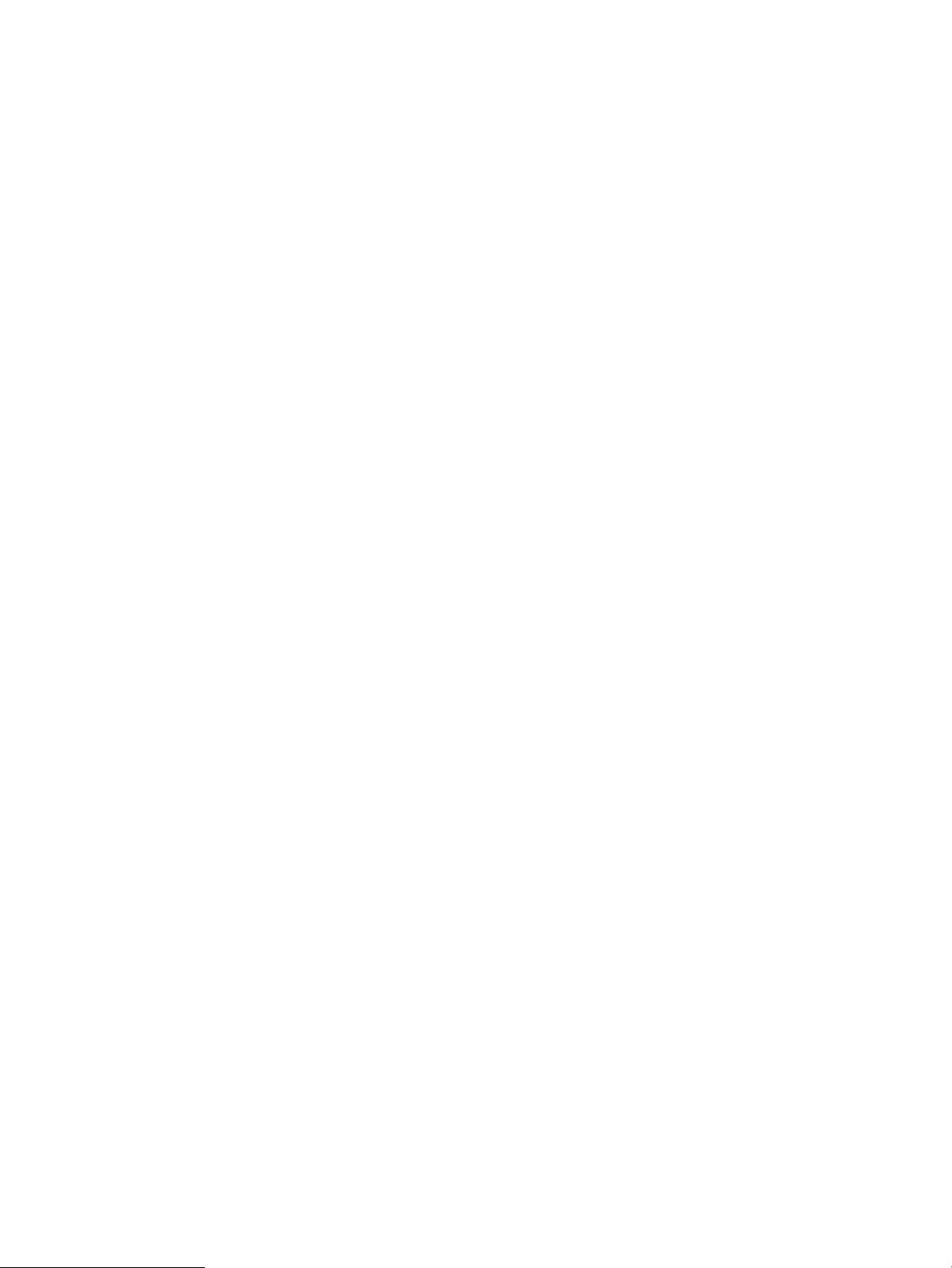
Τοποθέτηση και εκτύπωση φακέλων ................................................................................................................................ 46
Εκτύπωση φακέλων ......................................................................................................................................... 46
Προσανατολισμός φακέλου ............................................................................................................................ 46
Τοποθέτηση και εκτύπωση ετικετών ................................................................................................................................ 48
Μη αυτόματη τροφοδοσία ετικετών ............................................................................................................. 48
Προσανατολισμός ετικέτας ............................................................................................................................. 48
3 Αναλώσιμα, αξεσουάρ και εξαρτήματα ............................................................................................................................................. 51
Παραγγελία αναλώσιμων, εξαρτημάτων και ανταλλακτικών ...................................................................................... 52
Παραγγελία ........................................................................................................................................................ 52
Αντικατάσταση του δοχείου γραφίτη ................................................................................................................................ 53
Πληροφορίες για τα δοχεία γραφίτη ............................................................................................................. 53
Αφαίρεση και αντικατάσταση του δοχείου γραφίτη .................................................................................. 53
Αντικατάσταση της μονάδας συλλογής γραφίτη ............................................................................................................ 56
Αφαίρεση και αντικατάσταση της μονάδας συλλογής γραφίτη .............................................................. 56
Αντικατάσταση κασέτας συρραφής (προαιρετική εσωτερική μονάδα τελικής επεξεργασίας) .............................. 59
Εισαγωγή ............................................................................................................................................................ 59
Αφαίρεση και επανατοποθέτηση της κασέτας συρραφής στο εσωτερικό εξάρτημα τελικής
επεξεργασίας ..................................................................................................................................................... 59
4 Εκτύπωση ................................................................................................................................................................................................ 63
Εργασίες εκτύπωσης (Windows) ......................................................................................................................................... 64
Τρόπος εκτύπωσης (Windows) ....................................................................................................................... 64
Αυτόματη εκτύπωση και στις δύο όψεις (Windows) ................................................................................... 64
Μη αυτόματη εκτύπωση και στις δύο όψεις (Windows) ............................................................................. 65
Εκτύπωση πολλών σελίδων ανά φύλλο (Windows) .................................................................................. 66
Επιλογή τύπου χαρτιού (Windows) ................................................................................................................ 66
Πρόσθετες εργασίες εκτύπωσης .................................................................................................................... 67
Εργασίες εκτύπωσης (macOS) ............................................................................................................................................. 68
Πώς να εκτυπώσετε (macOS) ......................................................................................................................... 68
Αυτόματη εκτύπωση και στις δύο όψεις (macOS) ....................................................................................... 68
Μη αυτόματη εκτύπωση και στις δύο όψεις (macOS) ................................................................................ 69
Εκτύπωση πολλών σελίδων ανά φύλλο (macOS) ...................................................................................... 69
Επιλογή τύπου χαρτιού (macOS) .................................................................................................................... 70
Πρόσθετες εργασίες εκτύπωσης .................................................................................................................... 70
Αποθήκευση εργασιών εκτύπωσης στον εκτυπωτή για εκτύπωση αργότερα ή για ιδιωτική εκτύπωση ............ 71
Εισαγωγή ............................................................................................................................................................ 71
Δημιουργία αποθηκευμένης εργασίας (Windows) ...................................................................................... 71
Δημιουργία αποθηκευμένης εργασίας (macOS) .......................................................................................... 72
Εκτύπωση σε χώρο αποθήκευσης εργασιών ............................................................................................... 73
Διαγραφή μιας αποθηκευμένης εργασίας .................................................................................................... 74
iv ELWW
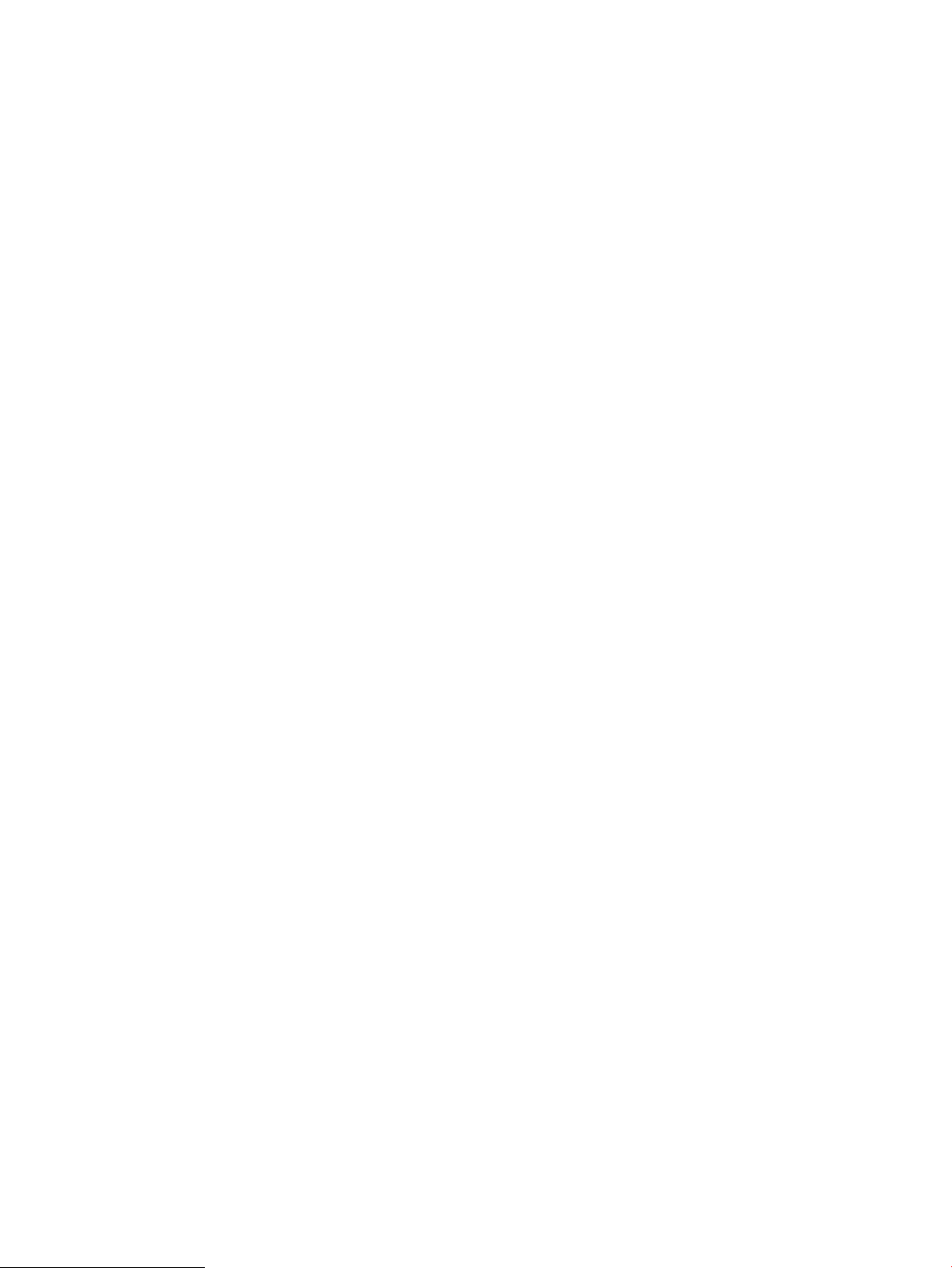
Διαγραφή εργασίας που είναι αποθηκευμένη στον εκτυπωτή ............................................ 74
Αλλαγή του ορίου αποθήκευσης εργασιών ............................................................................. 74
Πληροφορίες που αποστέλλονται στον εκτυπωτή για σκοπούς παρακολούθησης εργασιών ......... 74
Εκτύπωση από μονάδα ash USB ...................................................................................................................................... 76
Ενεργοποίηση της θύρας USB για εκτύπωση .............................................................................................. 77
Μέθοδος 1: Ενεργοποίηση της θύρας USB από τον πίνακα ελέγχου του εκτυπωτή ....... 77
Μέθοδος 2: Ενεργοποίηση της θύρας USB από τον Ενσωματωμένο διακομιστή
Web (EWS) της HP (μόνο για εκτυπωτές συνδεδεμένους σε δίκτυο) .................................. 77
Εκτύπωση εγγράφων USB .............................................................................................................................. 78
Εκτύπωση με χρήση της θύρας USB 2.0 υψηλής ταχύτητας (ενσύρματα) ................................................................. 79
Ενεργοποίηση της θύρας USB υψηλής ταχύτητας για εκτύπωση ............................................................ 80
Μέθοδος 1: Ενεργοποίηση της θύρας USB 2.0 υψηλής ταχύτητας από τα μενού του
πίνακα ελέγχου του εκτυπωτή .................................................................................................. 80
Μέθοδος 2: Ενεργοποίηση της θύρας USB 2.0 υψηλής ταχύτητας από τον
Ενσωματωμένο διακομιστή Web (EWS) της HP (μόνο για εκτυπωτές
συνδεδεμένους σε δίκτυο) .......................................................................................................... 80
5 Αντιγραφή ............................................................................................................................................................................................... 83
Δημιουργία αντιγράφου ....................................................................................................................................................... 83
Αντιγραφή και των δύο όψεων (διπλής όψης) ................................................................................................................. 85
Πρόσθετες εργασίες αντιγραφής ....................................................................................................................................... 87
6 Σάρωση .................................................................................................................................................................................................... 89
Ρύθμιση σάρωσης σε email ................................................................................................................................................. 90
Εισαγωγή ............................................................................................................................................................ 90
Πριν ξεκινήσετε ................................................................................................................................................. 90
Βήμα 1: Άνοιγμα του Ενσωματωμένου διακομιστή Web (EWS) της HP .................................................. 91
Βήμα 2: Διαμόρφωση των ρυθμίσεων Αναγνώρισης δικτύου .................................................................. 91
Βήμα 3: Διαμόρφωση της λειτουργίας "Αποστολή σε email" .................................................................... 93
Μέθοδος 1: Βασική διαμόρφωση μέσω του Οδηγού ρύθμισης email ................................. 93
Μέθοδος 2: Διαμόρφωση για προχωρημένους με χρήση της ρύθμισης email .................. 96
Βήμα 4: Διαμόρφωση των Γρήγορων ρυθμίσεων (προαιρετικό) ........................................................... 102
Βήμα 5: Ρύθμιση της αποστολής σε email για χρήση του Oice 365 Outlook (προαιρετικό) ........... 103
Εισαγωγή ..................................................................................................................................... 103
Διαμόρφωση του διακομιστή εξερχόμενων e-mail (SMTP) για αποστολή e-mail
από ένα λογαριασμό Oice 365 Outlook ............................................................................... 103
Ρύθμιση σάρωσης σε φάκελο δικτύου ............................................................................................................................ 106
Εισαγωγή .......................................................................................................................................................... 106
Πριν ξεκινήσετε ............................................................................................................................................... 106
Βήμα 1: Άνοιγμα του Ενσωματωμένου διακομιστή Web (EWS) της HP ................................................ 106
Βήμα 2: Ρύθμιση σάρωσης σε φάκελο δικτύου ........................................................................................ 108
ELWW v
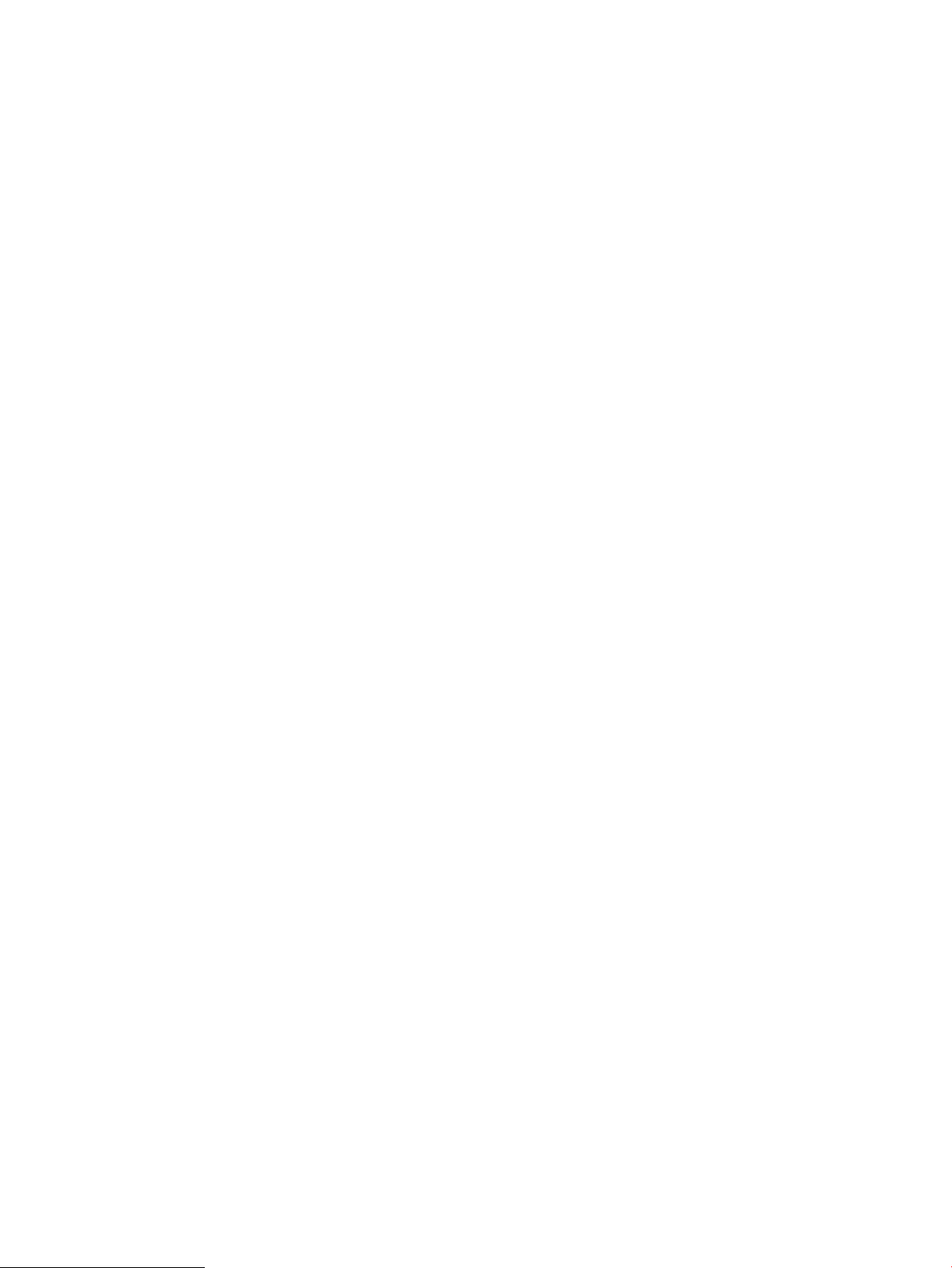
Μέθοδος 1: Χρήση του Οδηγού σάρωσης σε φάκελο δικτύου .......................................... 108
Μέθοδος 2: Χρήση ρύθμισης σάρωσης σε φάκελο δικτύου ............................................... 110
Βήμα 1: Έναρξη διαμόρφωσης ........................................................................... 110
Βήμα 2: Διαμορφώστε τις ρυθμίσεις σάρωσης σε φάκελο δικτύου ............ 111
Βήμα 3: Ολοκλήρωση της διαμόρφωσης .......................................................... 121
Ρύθμιση σάρωσης σε μονάδα USB ................................................................................................................................... 122
Εισαγωγή .......................................................................................................................................................... 122
Βήμα 1: Άνοιγμα του Ενσωματωμένου διακομιστή Web (EWS) της HP ................................................ 122
Βήμα 2: Ενεργοποίηση σάρωσης σε μονάδα USB ..................................................................................... 123
Βήμα 3: Διαμόρφωση των Γρήγορων ρυθμίσεων (προαιρετικό) ........................................................... 123
Προεπιλεγμένες ρυθμίσεις σάρωσης για τη Σάρωση σε μονάδα USB .................................................. 124
Προεπιλεγμένες ρυθμίσεις αρχείου για ρύθμιση αποθήκευσης σε USB .............................................. 125
Σάρωση σε χώρο αποθήκ. εργασιών ............................................................................................................................... 127
Εισαγωγή .......................................................................................................................................................... 127
Σάρωση σε χώρο αποθήκευσης εργασιών στον εκτυπωτή ................................................................... 127
Εκτύπωση από χώρο αποθήκευσης εργασιών στον εκτυπωτή ............................................................. 129
Σάρωση σε μονάδα USB ..................................................................................................................................................... 130
Εισαγωγή .......................................................................................................................................................... 130
Σάρωση σε μονάδα USB ................................................................................................................................ 130
Χρήση επαγγελματικών λύσεων HP JetAdvantage ...................................................................................................... 131
Πρόσθετες εργασίες σάρωσης .......................................................................................................................................... 132
7 Φαξ ......................................................................................................................................................................................................... 133
Ρύθμιση φαξ ......................................................................................................................................................................... 134
Εισαγωγή .......................................................................................................................................................... 134
Ρύθμιση φαξ με χρήση του πίνακα ελέγχου του εκτυπωτή ................................................................... 134
Αλλαγή διαμορφώσεων φαξ ............................................................................................................................................. 135
Ρυθμίσεις κλήσης φαξ ................................................................................................................................... 135
Γενικές ρυθμίσεις αποστολής φαξ .............................................................................................................. 136
Ρυθμίσεις λήψης φαξ ..................................................................................................................................... 137
Αποστολή ενός φαξ ............................................................................................................................................................ 138
Πρόσθετες εργασίες φαξ ................................................................................................................................................... 140
8 Διαχείριση του εκτυπωτή ................................................................................................................................................................... 141
Διαμόρφωση για προχωρημένους με τον ενσωματωμένο διακομιστή Web (EWS) της HP ................................... 142
Εισαγωγή .......................................................................................................................................................... 142
Πρόσβαση στον ενσωματωμένο διακομιστή Web της ΗΡ (EWS) ........................................................... 142
Δυνατότητες του ενσωματωμένου διακομιστή web της HP .................................................................. 144
Καρτέλα Information (Πληροφορίες) ..................................................................................... 144
Καρτέλα General (Γενικά) ......................................................................................................... 145
Καρτέλα Αντιγραφή/Εκτύπωση .............................................................................................. 146
vi ELWW
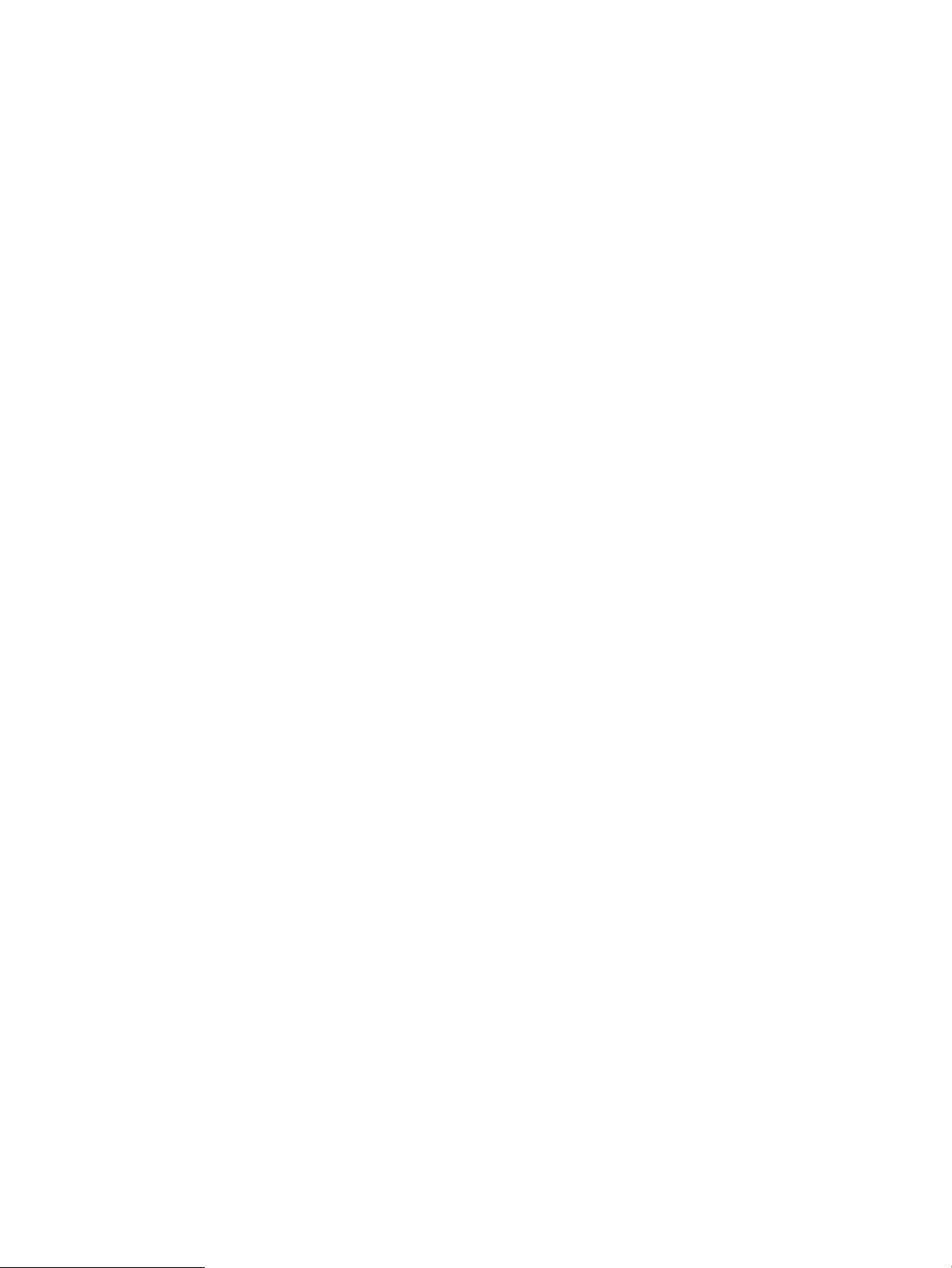
Καρτέλα Σάρωση/Ψηφιακή αποστολή .................................................................................. 147
Καρτέλα Φαξ ............................................................................................................................... 148
Καρτέλα Αναλώσιμα .................................................................................................................. 149
Καρτέλα Troubleshooting (Αντιμετώπιση προβλημάτων) ................................................. 149
Καρτέλα Security (Ασφάλεια) .................................................................................................. 149
Καρτέλα HP Web Services (Υπηρεσίες Web της HP) ............................................................ 150
Καρτέλα Networking (Δικτύωση) ............................................................................................ 151
Λίστα Other Links (Άλλες συνδέσεις) ...................................................................................... 153
Διαμόρφωση ρυθμίσεων δικτύου ΙΡ ................................................................................................................................ 154
Δήλωση αποποίησης κοινής χρήσης εκτυπωτή ........................................................................................ 154
Προβολή ή αλλαγή ρυθμίσεων δικτύου ..................................................................................................... 154
Μετονομασία του εκτυπωτή σε δίκτυο ...................................................................................................... 154
Μη αυτόματη ρύθμιση των παραμέτρων TCP/IP του IPv4 από τον πίνακα ελέγχου ......................... 155
Μη αυτόματη ρύθμιση των παραμέτρων TCP/IP του IPv6 από τον πίνακα ελέγχου ......................... 156
Ρυθμίσεις ταχύτητας σύνδεσης και αμφίδρομης λειτουργίας ............................................................... 156
Λειτουργίες ασφαλείας του εκτυπωτή ........................................................................................................................... 158
Εισαγωγή .......................................................................................................................................................... 158
Δηλώσεις ασφαλείας ..................................................................................................................................... 158
Εκχώρηση κωδικού πρόσβασης διαχειριστή ............................................................................................. 159
Χρησιμοποιήστε τον Ενσωματωμένο διακομιστή Web (EWS) της HP για να ορίσετε
τον κωδικό πρόσβασης ............................................................................................................. 159
Παροχή διαπιστευτηρίων πρόσβασης χρήστη στον πίνακα ελέγχου του εκτυπωτή .... 159
Ασφάλεια IP ..................................................................................................................................................... 160
Υποστήριξη κρυπτογράφησης: Ασφαλείς σκληροί δίσκοι HP High Performance ............................... 160
Κλείδωμα του μορφοποιητή ........................................................................................................................ 160
Ρυθμίσεις εξοικονόμηση ενέργειας ................................................................................................................................. 161
Ρύθμιση του χρονοδιακόπτη αναστολής λειτουργίας και διαμόρφωση του εκτυπωτή, ώστε να
καταναλώνει ισχύ 1 Watt ή λιγότερο. ........................................................................................................ 161
Ρύθμιση του χρονοδιαγράμματος αναστολής λειτουργίας .................................................................... 161
HP Web Jetadmin ................................................................................................................................................................. 162
Ενημερώσεις λογισμικού και υλικού ............................................................................................................................... 162
9 Επίλυση προβλημάτων ....................................................................................................................................................................... 163
Υποστήριξη πελατών .......................................................................................................................................................... 164
Σύστημα βοήθειας του πίνακα ελέγχου .......................................................................................................................... 164
Επαναφορά εργοστασιακών ρυθμίσεων ........................................................................................................................ 165
Εισαγωγή .......................................................................................................................................................... 165
Μέθοδος 1: Επαναφορά εργοστασιακών ρυθμίσεων από τον πίνακα ελέγχου του εκτυπωτή ...... 165
Μέθοδος 2: Επαναφορά εργοστασιακών ρυθμίσεων από τον Ενσωματωμένο διακομιστή Web
της HP (μόνο για εκτυπωτές συνδεδεμένους σε δίκτυο) ........................................................................ 165
ELWW vii
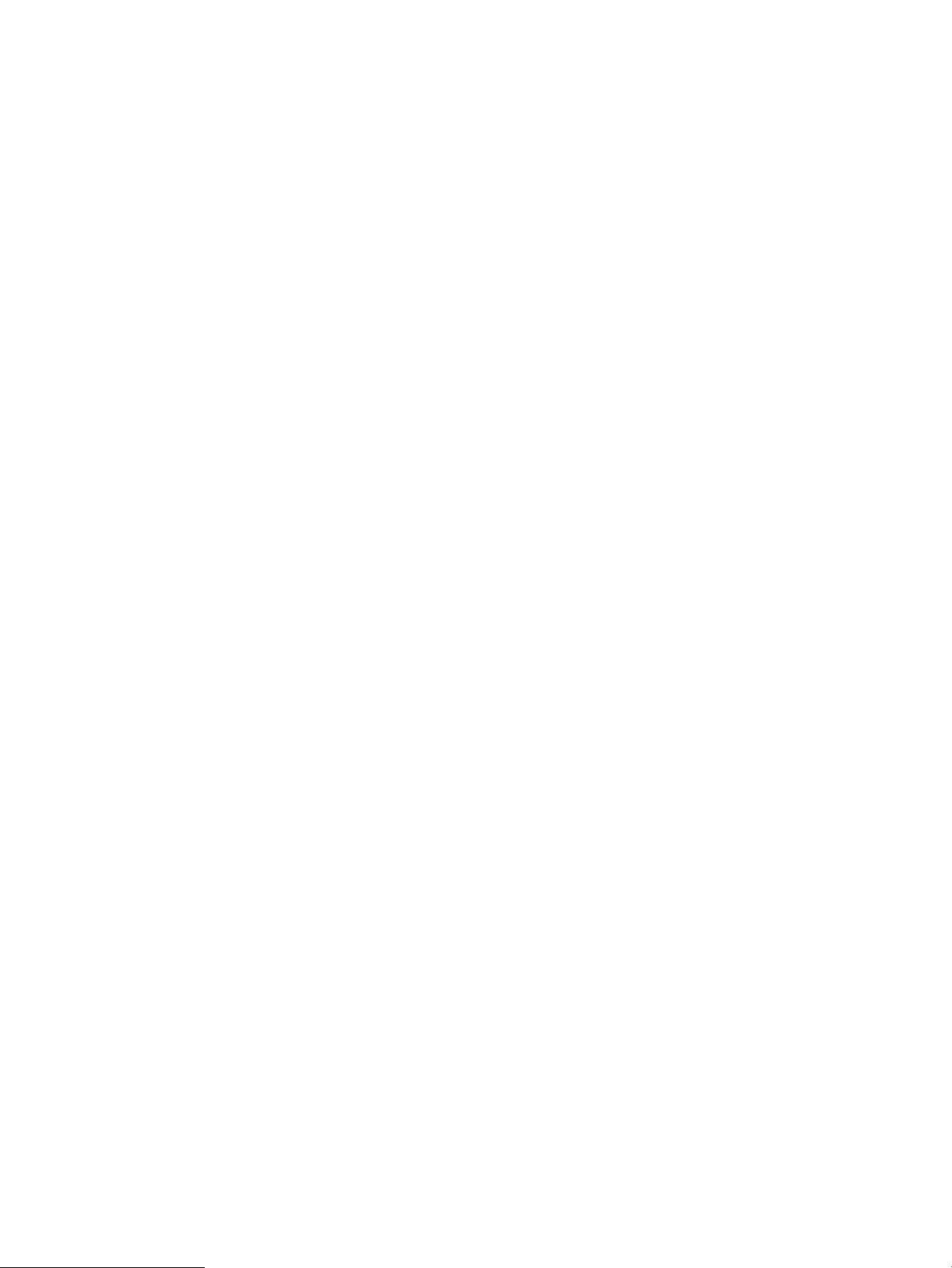
Στον πίνακα ελέγχου του εκτυπωτή εμφανίζεται το μήνυμα "Χαμηλή στάθμη δοχείου γραφίτη" ή "Πολύ
χαμηλή στάθμη δοχείου γραφίτη" ................................................................................................................................... 166
Ο εκτυπωτής δεν τραβά χαρτί ή η τροφοδοσία δεν γίνεται σωστά .......................................................................... 167
Εισαγωγή .......................................................................................................................................................... 167
Ο εκτυπωτής δεν τραβά χαρτί ..................................................................................................................... 167
Ο εκτυπωτής τραβά πολλά φύλλα χαρτιού .............................................................................................. 170
Ο τροφοδότης εγγράφων παρουσιάζει εμπλοκή, δεν διατηρεί ίσιο το φύλλο ή πιάνει πολλά
φύλλα χαρτιού ................................................................................................................................................ 173
Αποκατάσταση εμπλοκών χαρτιού .................................................................................................................................. 174
Εισαγωγή .......................................................................................................................................................... 174
Θέσεις εμπλοκής χαρτιού .............................................................................................................................. 174
Αυτόματη πλοήγηση για αποκατάσταση εμπλοκών χαρτιού ................................................................ 175
Αντιμετωπίζετε πρόβλημα με συχνές ή επαναλαμβανόμενες εμπλοκές χαρτιού; ............................. 175
Αποκατάσταση εμπλοκών χαρτιού στον τροφοδότη εγγράφων - 31.13.yz ...................................... 176
Αποκατάσταση εμπλοκών χαρτιού στο Δίσκο 1 (δίσκος πολλαπλών χρήσεων) - 13.A1 ................. 177
Αποκατάσταση εμπλοκών χαρτιού στους Δίσκους 2 και 3 - 13.A2, 13.A3 .......................................... 178
Αποκατάσταση εμπλοκών χαρτιού στο δίσκο εξόδου - 13.E1 .............................................................. 180
Αποκατάσταση εμπλοκών χαρτιού στη δεξιά θύρα και στην περιοχή της μονάδας
σταθεροποιητή γραφίτη - 13.B9, 13.B2, 13.FF ........................................................................................ 180
Επίλυση προβλημάτων ποιότητας εκτύπωσης ............................................................................................................. 182
Εισαγωγή .......................................................................................................................................................... 182
Αντιμετώπιση προβλημάτων ποιότητας εκτύπωσης .............................................................................. 183
Ενημέρωση υλικολογισμικού εκτυπωτή ............................................................................... 183
Εκτύπωση από διαφορετικό πρόγραμμα λογισμικού ......................................................... 183
Έλεγχος της ρύθμισης τύπου χαρτιού για την εργασία εκτύπωσης ................................. 184
Έλεγχος της ρύθμισης τύπου χαρτιού στον εκτυπωτή .................................. 184
Έλεγχος της ρύθμισης τύπου χαρτιού (Windows) ........................................... 184
Έλεγχος ρύθμισης τύπου χαρτιού (macOS) ...................................................... 184
Έλεγχος κατάστασης δοχείου γραφίτη ................................................................................. 185
Βήμα 1: Εκτύπωση της σελίδας κατάστασης αναλώσιμων ........................... 185
Βήμα 2: Έλεγχος της κατάστασης των αναλωσίμων ...................................... 185
Εκτύπωση σελίδας καθαρισμού .............................................................................................. 185
Οπτικός έλεγχος των δοχείων γραφίτη ................................................................................. 186
Έλεγχος χαρτιού και περιβάλλοντος εκτύπωσης ................................................................ 187
Βήμα 1: Χρησιμοποιήστε χαρτί που πληροί τις προδιαγραφές της HP ....... 187
Βήμα 2: Έλεγχος του περιβάλλοντος ................................................................ 187
Βήμα 3: Ρύθμιση ευθυγράμμισης μεμονωμένου δίσκου ................................ 187
Δοκιμή διαφορετικού προγράμματος οδήγησης εκτύπωσης ............................................ 188
Έλεγχος ρυθμίσεων λειτουργίας EconoMode ...................................................................... 189
Προσαρμογή πυκνότητας εκτύπωσης ................................................................................... 189
Αντιμετώπιση ελαττωμάτων εικόνας .................................................................................... 189
viii ELWW
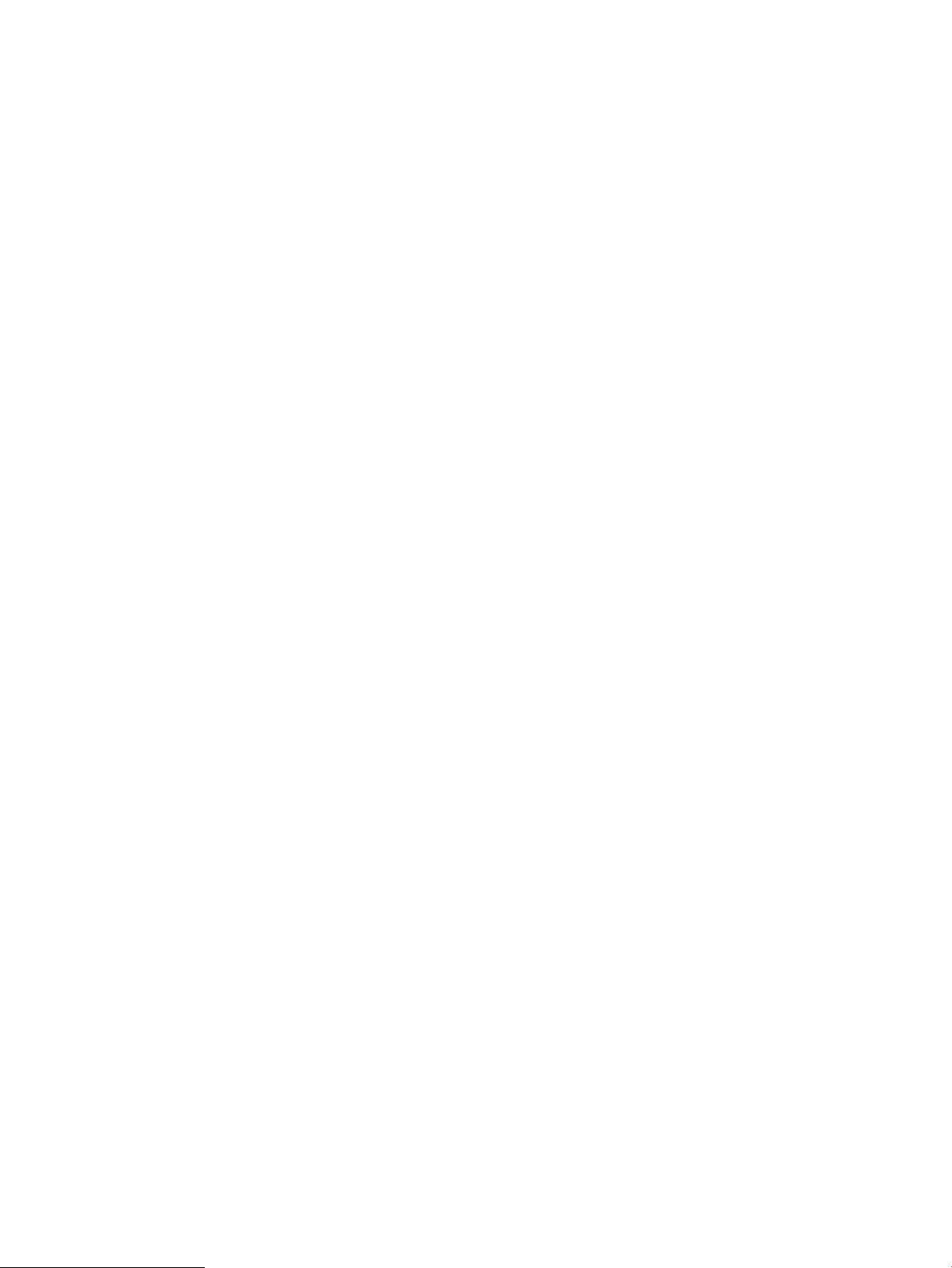
Βελτίωση ποιότητας εικόνας αντιγράφου ..................................................................................................................... 198
Έλεγχος της γυάλινης επιφάνειας για σκόνη και αποτυπώματα .......................................................... 198
Βαθμονόμηση του σαρωτή ........................................................................................................................... 199
Έλεγχος ρυθμίσεων χαρτιού ........................................................................................................................ 201
Έλεγχος των επιλογών για το χαρτί ....................................................................................... 201
Έλεγχος των ρυθμίσεων προσαρμογής εικόνας ....................................................................................... 201
Βελτιστοποίηση ποιότητας αντιγραφής για κείμενο ή εικόνες ............................................................. 202
Αντιγραφή από άκρη σε άκρη ...................................................................................................................... 202
Βελτίωση ποιότητας εικόνας σάρωσης .......................................................................................................................... 203
Έλεγχος της γυάλινης επιφάνειας για σκόνη και αποτυπώματα .......................................................... 203
Έλεγχος ρυθμίσεων ανάλυσης .................................................................................................................... 204
Έλεγχος ρυθμίσεων χρωμάτων ................................................................................................................... 205
Έλεγχος των ρυθμίσεων προσαρμογής εικόνας ....................................................................................... 205
Βελτιστοποίηση ποιότητας σάρωσης για κείμενο ή εικόνες .................................................................. 206
Έλεγχος των ρυθμίσεων ποιότητας αποτελέσματος .............................................................................. 206
Βελτίωση ποιότητας εικόνας φαξ .................................................................................................................................... 208
Έλεγχος της γυάλινης επιφάνειας για σκόνη και αποτυπώματα .......................................................... 208
Έλεγχος των ρυθμίσεων ανάλυσης φαξ αποστολής ............................................................................... 209
Έλεγχος των ρυθμίσεων προσαρμογής εικόνας ....................................................................................... 210
Βελτιστοποίηση ποιότητας φαξ για κείμενο ή εικόνες ............................................................................ 210
Έλεγχος των ρυθμίσεων διόρθωσης σφαλμάτων ................................................................................... 210
Έλεγχος ρύθμισης προσαρμογής στη σελίδα ............................................................................................ 211
Αποστολή σε άλλη συσκευή φαξ ................................................................................................................. 211
Έλεγχος συσκευής φαξ αποστολέα ............................................................................................................ 211
Επίλυση προβλημάτων φαξ .............................................................................................................................................. 212
Λίστα ελέγχου για την επίλυση προβλημάτων φαξ ................................................................................. 213
Τι τύπο τηλεφωνικής γραμμής χρησιμοποιείτε; ................................................................... 213
Χρησιμοποιείτε συσκευή προστασίας από την υπέρταση; ................................................ 214
Χρησιμοποιείτε υπηρεσία τηλεφωνητή της τηλεφωνικής εταιρείας ή αυτόματο
τηλεφωνητή; ............................................................................................................................... 214
Η τηλεφωνική σας γραμμή διαθέτει δυνατότητα αναμονής κλήσης; .............................. 214
Έλεγχος της κατάστασης του εξαρτήματος φαξ ................................................................. 214
Γενικά προβλήματα φαξ ................................................................................................................................ 216
Η αποστολή φαξ απέτυχε ......................................................................................................... 216
Δεν εμφανίζεται το κουμπί του βιβλίου διευθύνσεων φαξ ................................................ 216
Δεν είναι δυνατό να εντοπιστούν οι ρυθμίσεις φαξ στο HP Web Jetadmin .................... 216
Η κεφαλίδα τοποθετείται στο επάνω μέρος της σελίδας, όταν η λειτουργία
επικάλυψης είναι ενεργοποιημένη ......................................................................................... 216
Στο πλαίσιο παραληπτών υπάρχει συνδυασμός ονομάτων και αριθμών ....................... 216
Ένα φαξ μίας σελίδας εκτυπώνεται σε δύο σελίδες ........................................................... 217
Ένα έγγραφο σταματά στον τροφοδότη εγγράφων κατά την αποστολή του φαξ ...... 217
ELWW ix
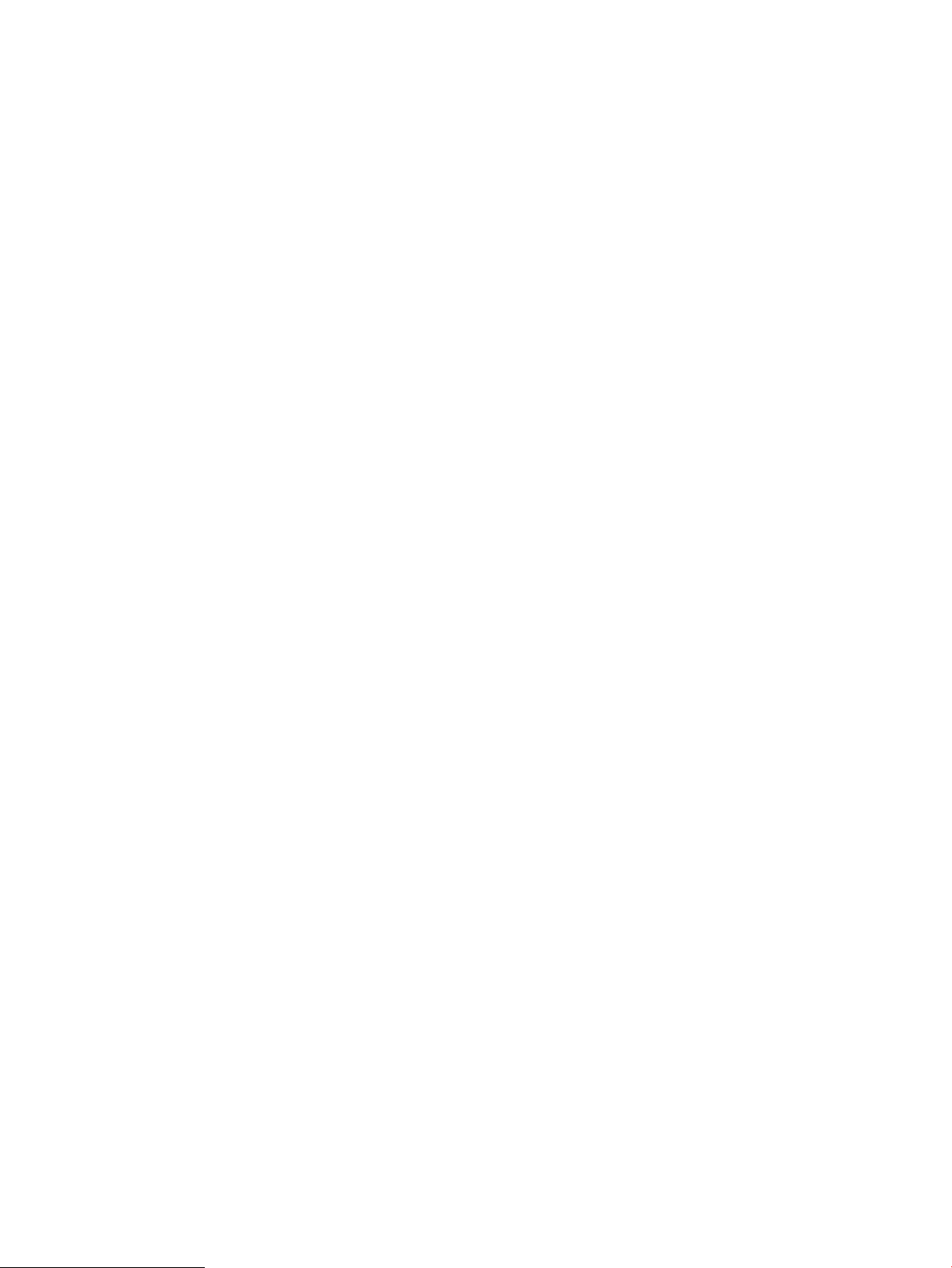
Η ένταση ήχου του εξαρτήματος φαξ είναι πολύ υψηλή ή πολύ χαμηλή ....................... 217
Η μονάδα ash USB δεν ανταποκρίνεται ........................................................................................................................ 218
Μέθοδος 1: Ενεργοποίηση της θύρας USB από τον πίνακα ελέγχου του εκτυπωτή ......................... 218
Μέθοδος 2: Ενεργοποίηση της θύρας USB από τον Ενσωματωμένο διακομιστή Web (EWS) της
HP (μόνο για εκτυπωτές συνδεδεμένους σε δίκτυο) ............................................................................... 218
Ευρετήριο .................................................................................................................................................................................................. 219
x ELWW
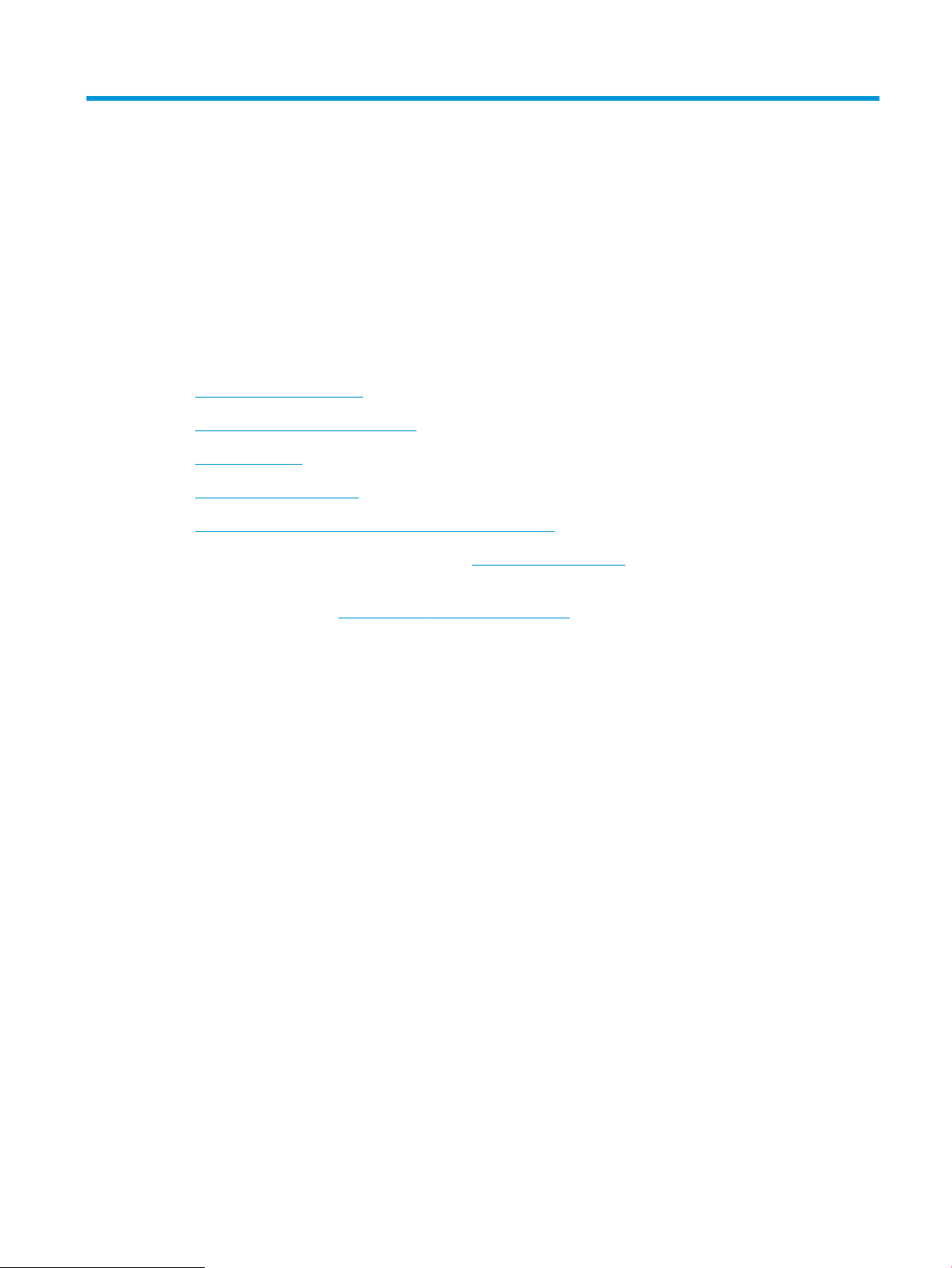
1 Επισκόπηση εκτυπωτή
Δείτε πού βρίσκονται οι δυνατότητες του εκτυπωτή, τις φυσικές και τεχνικές προδιαγραφές του εκτυπωτή και
τα σημεία όπου μπορείτε να βρείτε πληροφορίες ρύθμισης.
●
Εικονίδια προειδοποίησης
●
Πιθανός κίνδυνος ηλεκτροπληξίας
●
Όψεις εκτυπωτή
●
Προδιαγραφές εκτυπωτή
●
Ρύθμιση υλικού εκτυπωτή και εγκατάσταση λογισμικού
Για βίντεο βοήθειας, επισκεφτείτε τη διεύθυνση www.hp.com/videos/A3.
Οι παρακάτω πληροφορίες είναι σωστές κατά τη δημοσίευση του παρόντος. Για πρόσφατες πληροφορίες,
επισκεφτείτε τη διεύθυνση www.hp.com/support/ljE72425MFP.
Για περισσότερες πληροφορίες:
Η βοήθεια που σας παρέχει η HP για τον εκτυπωτή περιλαμβάνει τις παρακάτω πληροφορίες:
● Εγκατάσταση και διαμόρφωση
● Εκμάθηση και χρήση
● Επίλυση προβλημάτων
● Λήψη ενημερώσεων λογισμικού και υλικολογισμικού
● Συμμετοχή σε φόρουμ υποστήριξης
● Εύρεση πληροφοριών για την εγγύηση και τους κανονισμούς
Εικονίδια προειδοποίησης
Δείξτε προσοχή αν δείτε ένα εικονίδιο προειδοποίησης στον εκτυπωτή HP, όπως υποδεικνύεται στους
ορισμούς εικονιδίων.
● Προσοχή: Ηλεκτροπληξία
ELWW 11
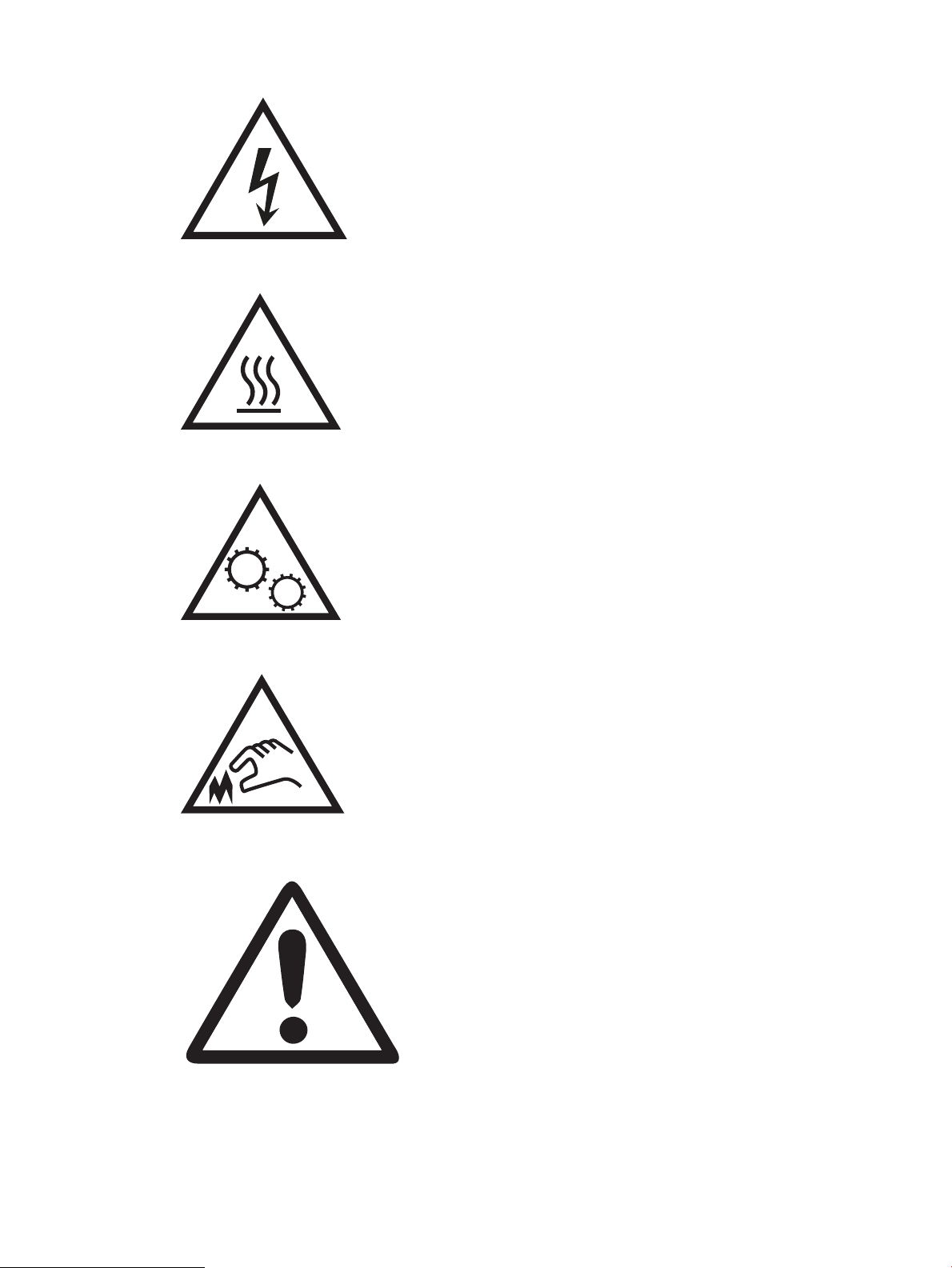
● Προσοχή: Ζεστή επιφάνεια
● Προσοχή: Φυλάξτε τα μέρη του σώματος μακριά από τα αφαιρούμενα μέρη
● Προσοχή: Αιχμηρά αντικείμενα σε κοντινή απόσταση
● Warning (Προειδοποίηση)
12 Κεφάλαιο 1 Επισκόπηση εκτυπωτή ELWW
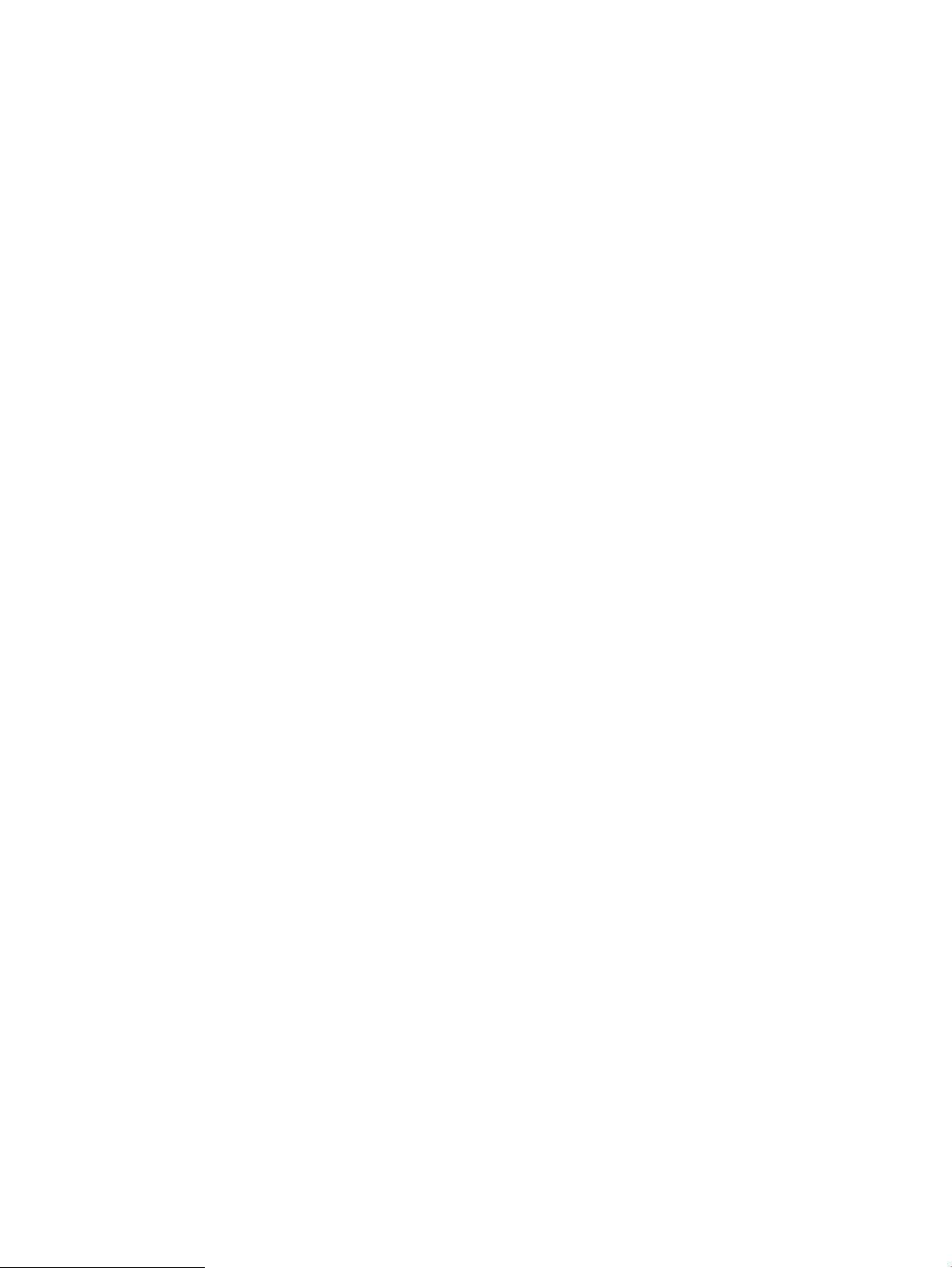
Πιθανός κίνδυνος ηλεκτροπληξίας
Διαβάστε αυτές τις σημαντικές πληροφορίες σχετικά με την ασφάλεια.
● Διαβάστε και κατανοήστε αυτές τις δηλώσεις σχετικά με την ασφάλεια για να αποφύγετε τον κίνδυνο
ηλεκτροπληξίας.
● Ακολουθείτε πάντα τις βασικές προφυλάξεις ασφαλείας όταν χρησιμοποιείτε αυτό το προϊόν για να
μειώσετε τον κίνδυνο τραυματισμού από φωτιά ή ηλεκτροπληξία.
● Διαβάστε και κατανοήστε όλες τις οδηγίες στον οδηγό χρήσης.
Τηρείτε όλες τις προειδοποιήσεις και τις οδηγίες που αναγράφονται στο προϊόν.
● Χρησιμοποιήστε μόνο γειωμένη πρίζα για τη σύνδεση του προϊόντος στην πηγή ρεύματος. Εάν δεν
γνωρίζετε αν είναι γειωμένη η πρίζα, ρωτήστε διπλωματούχο ηλεκτρολόγο.
● Μην αγγίζετε τις επαφές σε οποιαδήποτε από τις υποδοχές σύνδεσης στο προϊόν. Αντικαταστήστε
αμέσως οποιαδήποτε καλώδια έχουν υποστεί ζημιά.
● Αποσυνδέετε αυτό το προϊόν από την πρίζα πριν το καθαρίσετε.
● Μην τοποθετείτε και μην χρησιμοποιείτε αυτό το προϊόν κοντά σε νερό ή με βρεγμένα χέρια.
● Τοποθετήστε το προϊόν έτσι ώστε να στηρίζεται καλά σε σταθερή επιφάνεια.
● Τοποθετήστε το προϊόν σε προστατευμένο σημείο, όπου το καλώδιο τροφοδοσίας δεν μπορεί να πατηθεί
ή να παρασυρθεί από διερχόμενα άτομα.
ELWW Πιθανός κίνδυνος ηλεκτροπληξίας 13
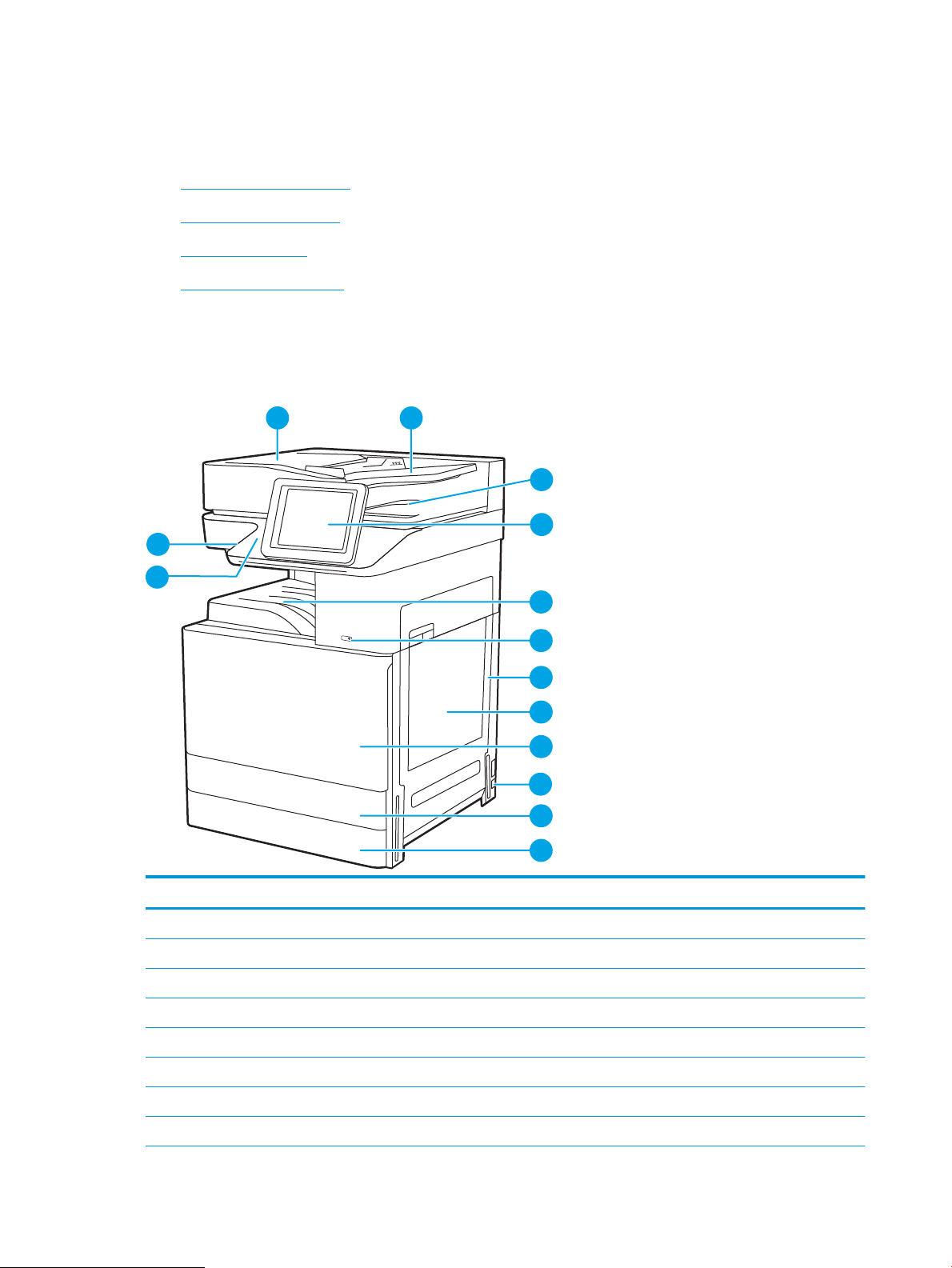
Όψεις εκτυπωτή
14
4
5
6
7
8
9
11
12
3
2
13
1
10
Εντοπίστε βασικές λειτουργίες στον εκτυπωτή και τον πίνακα ελέγχου.
●
Μπροστινή όψη εκτυπωτή
●
Πίσω όψη του εκτυπωτή
●
Θύρες διασύνδεσης
●
Προβολή πίνακα ελέγχου
Μπροστινή όψη εκτυπωτή
Εντοπίστε χαρακτηριστικά στο μπροστινό μέρος του εκτυπωτή.
Εικόνα 1-1 Μπροστινή όψη εκτυπωτή (E72430dn, E72425dn)
Στοιχείο Περιγραφή
1 Κάλυμμα αυτόματου τροφοδότη εγγράφων (πρόσβαση για αποκατάσταση εμπλοκών)
2 Δίσκος εισόδου αυτόματου τροφοδότη εγγράφων
3 Δίσκος εξόδου αυτόματου τροφοδότη εγγράφων
4 Πίνακας ελέγχου με έγχρωμη οθόνη αφής 8 ιντσών (ανασηκώνεται για καλύτερη προβολή)
5 Δίσκος εξόδου
6 Κουμπί λειτουργίας
7 Δεξιά θύρα (πρόσβαση για αποκατάσταση εμπλοκών)
8 Δίσκος 1 (δίσκος για διαφορετικά μεγέθη χαρτιού)
14 Κεφάλαιο 1 Επισκόπηση εκτυπωτή ELWW
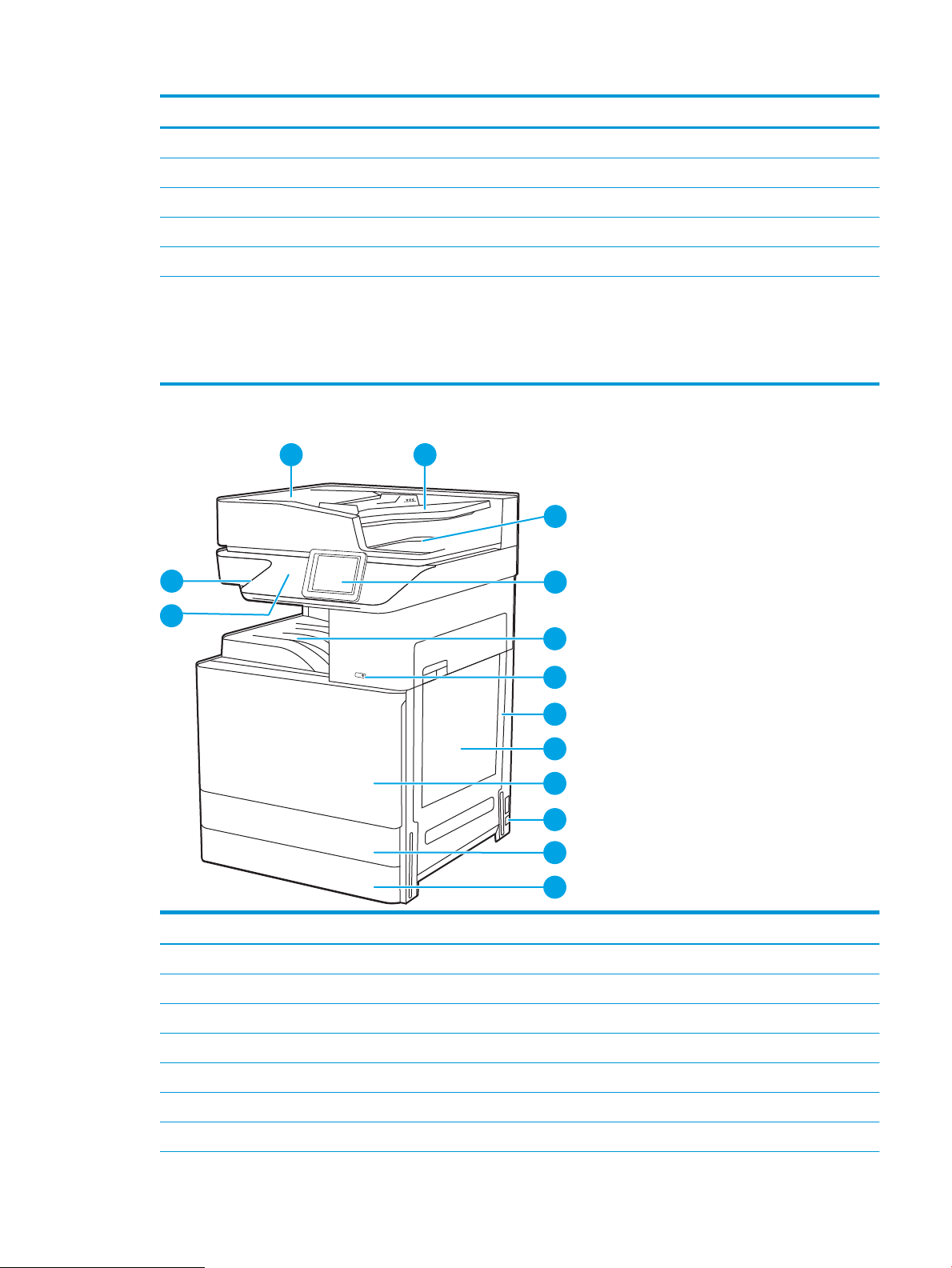
Στοιχείο Περιγραφή
14
4
5
6
7
8
9
10
11
12
3
21
13
9 Μπροστινή θύρα (πρόσβαση στα δοχεία γραφίτη)
10 Σύνδεση τροφοδοσίας
11 Δίσκος 2
12 Δίσκος 3
13 Υποδοχή ενσωμάτωσης υλικού (HIP) (σύνδεση εξαρτημάτων και συσκευών άλλων κατασκευαστών)
14 Θύρα USB εύκολης πρόσβασης
Τοποθετήστε μια μονάδα ash USB για εκτύπωση ή σάρωση χωρίς τη χρήση υπολογιστή, ή για ενημέρωση του
υλικολογισμικού του εκτυπωτή.
ΣΗΜΕΙΩΣΗ: Η θύρα πρέπει να ενεργοποιηθεί πριν από τη χρήση από ένα διαχειριστή.
Εικόνα 1-2 Μπροστινή όψη εκτυπωτή (E72425dv)
Στοιχείο Περιγραφή
1 Κάλυμμα αυτόματου τροφοδότη εγγράφων (πρόσβαση για αποκατάσταση εμπλοκών)
2 Δίσκος εισόδου αυτόματου τροφοδότη εγγράφων
3 Δίσκος εξόδου αυτόματου τροφοδότη εγγράφων
4 Πίνακας ελέγχου με έγχρωμη οθόνη αφής 4,3 ιντσών (ανασηκώνεται για καλύτερη προβολή)
5 Δίσκος εξόδου
6 Κουμπί λειτουργίας
7 Δεξιά θύρα (πρόσβαση για αποκατάσταση εμπλοκών)
ELWW Όψεις εκτυπωτή 15
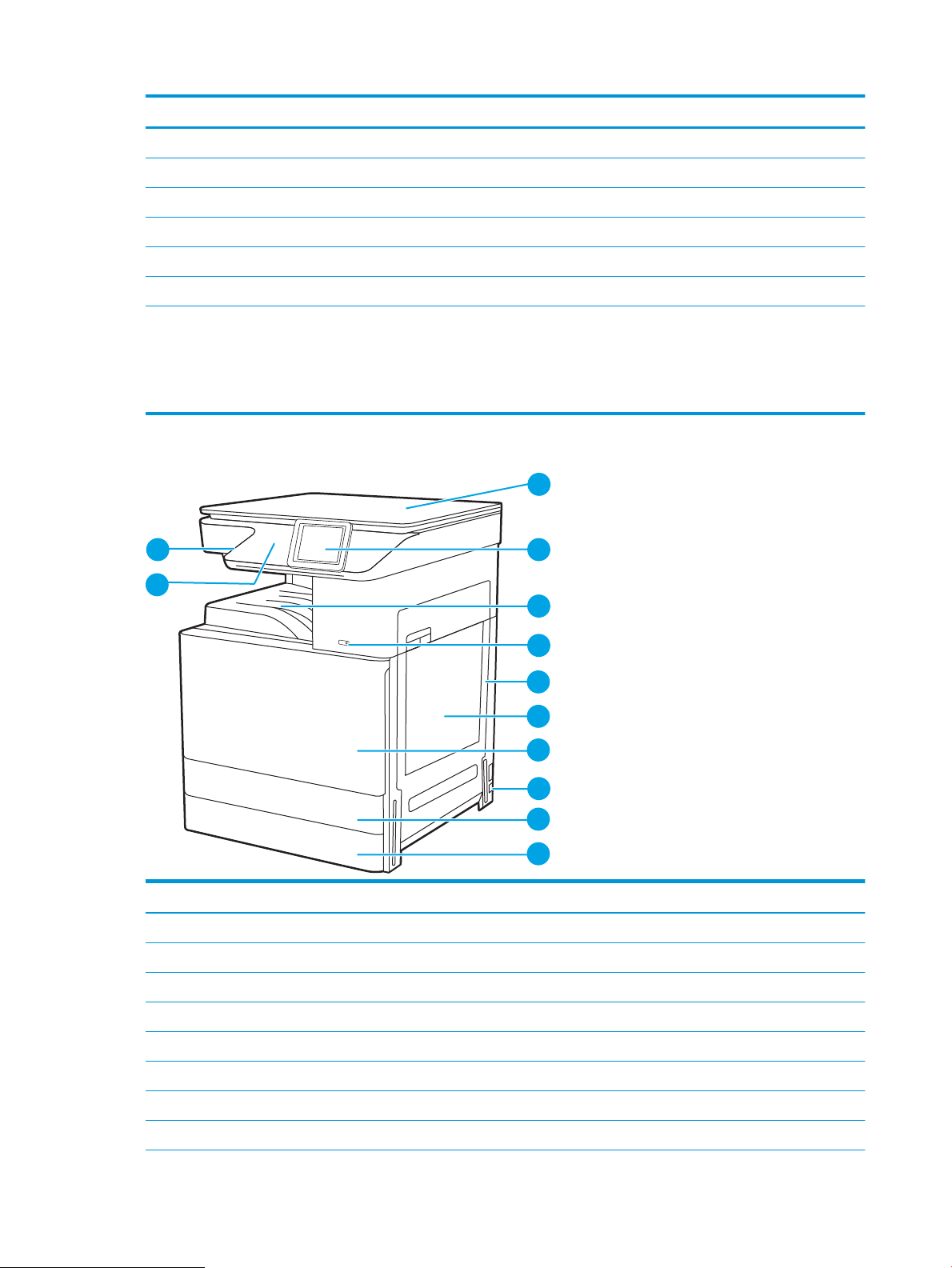
Στοιχείο Περιγραφή
11 2
1
4
5
6
7
9
10
3
8
12
8 Δίσκος 1 (δίσκος για διαφορετικά μεγέθη χαρτιού)
9 Μπροστινή θύρα (πρόσβαση στα δοχεία γραφίτη)
10 Σύνδεση τροφοδοσίας
11 Δίσκος 2
12 Δίσκος 3
13 Υποδοχή ενσωμάτωσης υλικού (HIP) (σύνδεση εξαρτημάτων και συσκευών άλλων κατασκευαστών)
14 Θύρα USB εύκολης πρόσβασης
Τοποθετήστε μια μονάδα ash USB για εκτύπωση ή σάρωση χωρίς τη χρήση υπολογιστή, ή για ενημέρωση του
υλικολογισμικού του εκτυπωτή.
ΣΗΜΕΙΩΣΗ: Η θύρα πρέπει να ενεργοποιηθεί πριν από τη χρήση από ένα διαχειριστή.
Εικόνα 1-3 Μπροστινή όψη εκτυπωτή (E72425a)
Στοιχείο Περιγραφή
1 Κάλυμμα σαρωτή, για προστασία της γυάλινης επιφάνειας σάρωσης
2 Πίνακας ελέγχου με έγχρωμη οθόνη αφής 4,3 ιντσών (ανασηκώνεται για καλύτερη προβολή)
3 Δίσκος εξόδου
4 Κουμπί λειτουργίας
5 Δεξιά θύρα (πρόσβαση για αποκατάσταση εμπλοκών)
6 Δίσκος 1 (δίσκος για διαφορετικά μεγέθη χαρτιού)
7 Μπροστινή θύρα (πρόσβαση στα δοχεία γραφίτη)
8 Σύνδεση τροφοδοσίας
16 Κεφάλαιο 1 Επισκόπηση εκτυπωτή ELWW
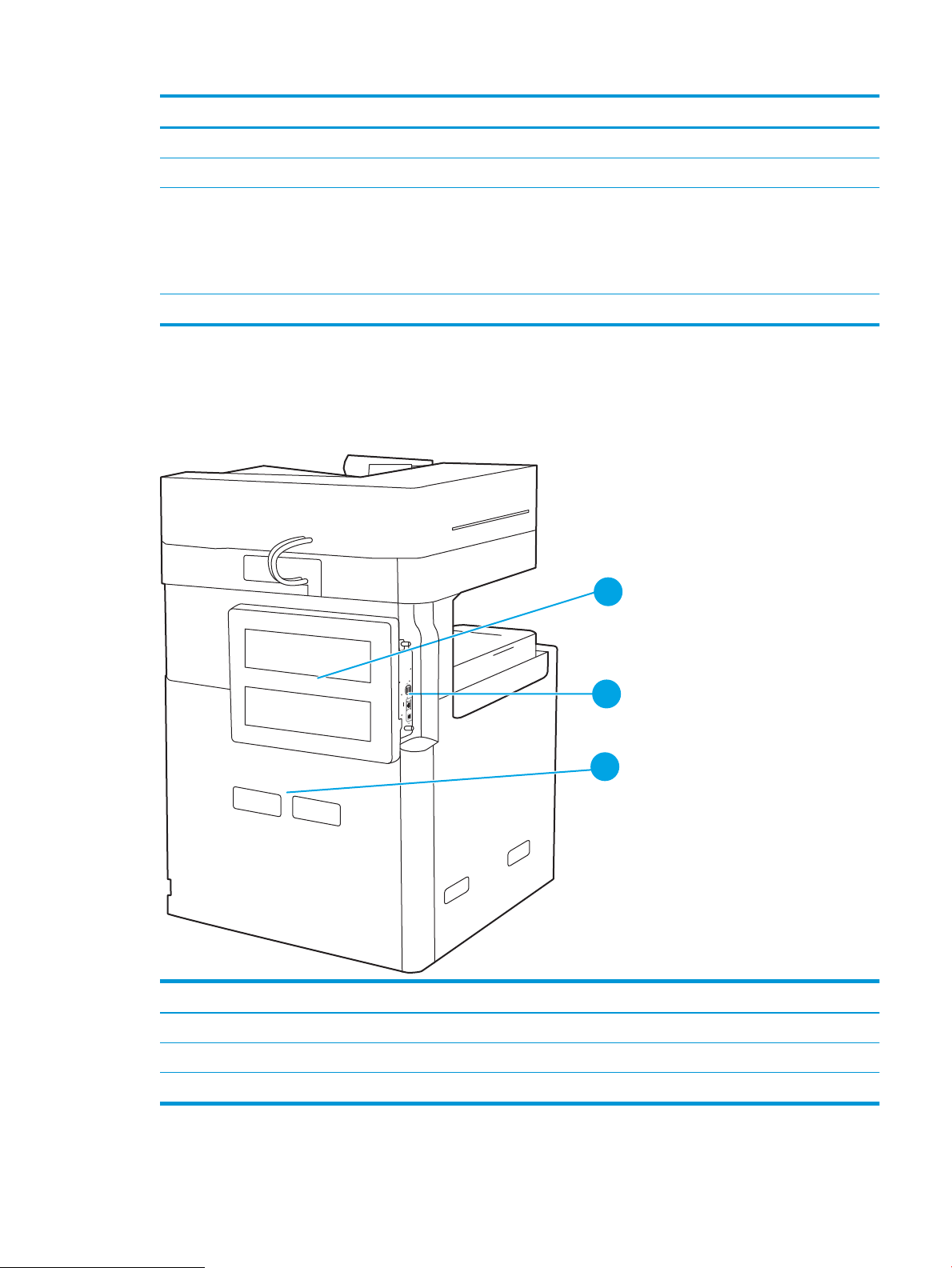
Στοιχείο Περιγραφή
1
2
3
9 Δίσκος 2
10 Δίσκος 3
11 Θύρα USB εύκολης πρόσβασης
Τοποθετήστε μια μονάδα ash USB για εκτύπωση ή σάρωση χωρίς τη χρήση υπολογιστή, ή για ενημέρωση του
υλικολογισμικού του εκτυπωτή.
ΣΗΜΕΙΩΣΗ: Η θύρα πρέπει να ενεργοποιηθεί πριν από τη χρήση από ένα διαχειριστή.
12 Υποδοχή ενσωμάτωσης υλικού (HIP) (σύνδεση εξαρτημάτων και συσκευών άλλων κατασκευαστών)
Πίσω όψη του εκτυπωτή
Εντοπίστε χαρακτηριστικά στο πίσω μέρος του εκτυπωτή.
Εικόνα 1-4 Πίσω όψη του εκτυπωτή
Στοιχείο Περιγραφή
1 Κάλυμμα μορφοποιητή
2 Θύρες διασύνδεσης
3 Ετικέτα σειριακού αριθμού και αριθμού προϊόντος
ELWW Όψεις εκτυπωτή 17
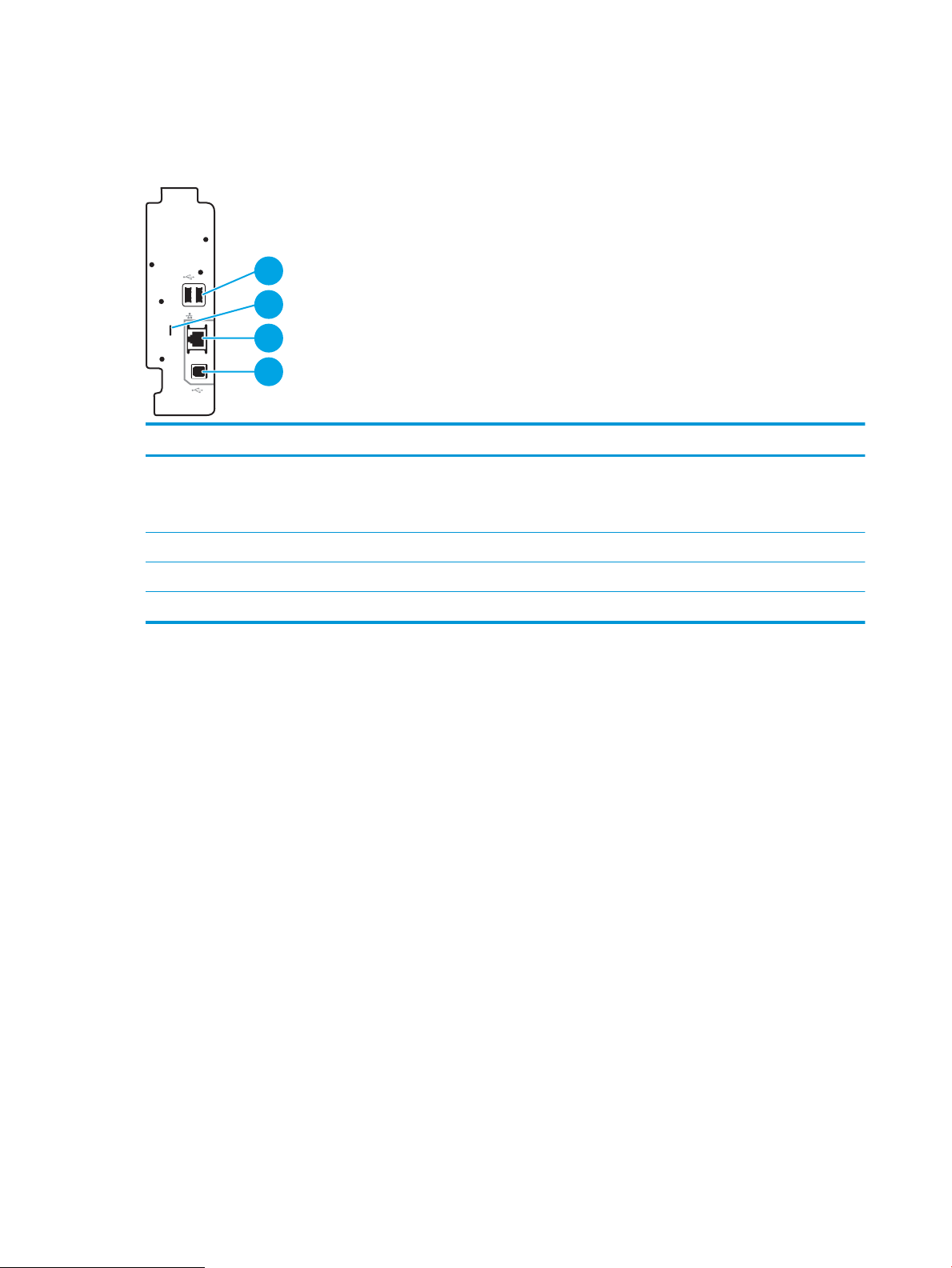
Θύρες διασύνδεσης
2
1
3
4
Εντοπίστε τις θύρες διασύνδεσης στο μορφοποιητή του εκτυπωτή.
Εικόνα 1-5 Όψη θυρών διασύνδεσης
Στοιχείο Περιγραφή
1 Θύρες διανομέα USB για σύνδεση εξωτερικών συσκευών USB (αυτές οι θύρες ενδέχεται να είναι καλυμμένες)
ΣΗΜΕΙΩΣΗ: Για εκτύπωση μέσω USB εύκολης πρόσβασης, χρησιμοποιήστε τη θύρα USB που βρίσκεται κοντά στον πίνακα
ελέγχου.
2 Υποδοχή για κλείδωμα ασφαλείας τύπου καλωδίου
3 Θύρα Ethernet (RJ-45) τοπικού δικτύου (LAN)
4 Θύρα εκτύπωσης USB 2.0 Hi-Speed
18 Κεφάλαιο 1 Επισκόπηση εκτυπωτή ELWW
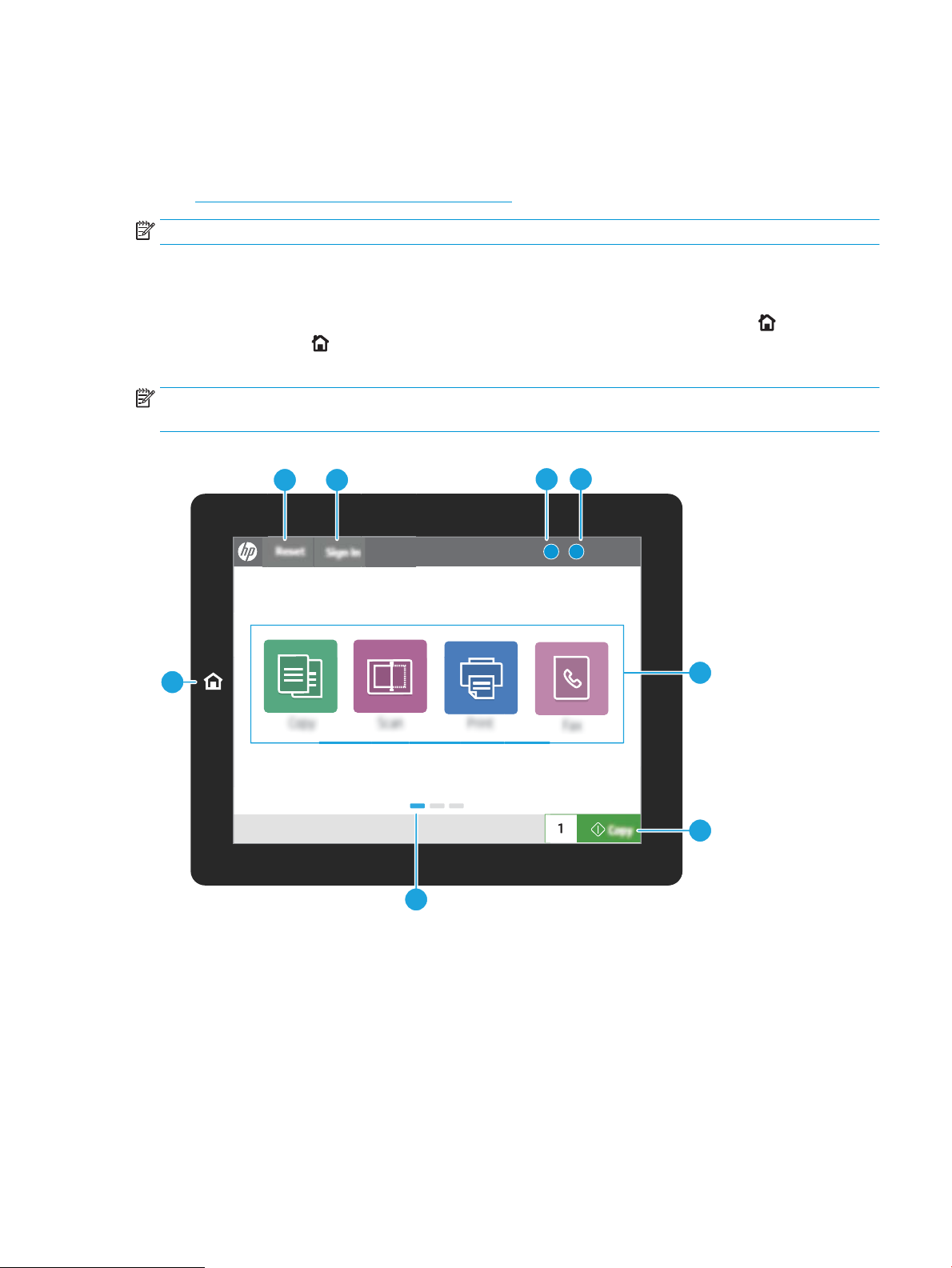
Προβολή πίνακα ελέγχου
?i
12:42 PM
1
7
6
23
45
8
Ο πίνακας ελέγχου παρέχει πρόσβαση στις λειτουργίες του εκτυπωτή και υποδεικνύει την τρέχουσα
κατάστασή του.
●
Τρόπος χρήσης του πίνακα ελέγχου οθόνης αφής
ΣΗΜΕΙΩΣΗ: Ρυθμίστε την κλίση του πίνακα ελέγχου για ευκολότερη θέαση.
Η αρχική οθόνη παρέχει πρόσβαση στις λειτουργίες του εκτυπωτή και υποδεικνύει την τρέχουσα κατάστασή
του.
Για να επιστρέψετε ανά πάσα στιγμή στην αρχική οθόνη, επιλέξτε το κουμπί αρχικής οθόνης . Πατήστε το
κουμπί αρχικής οθόνης στην αριστερή πλευρά του πίνακα ελέγχου του εκτυπωτή ή πατήστε το κουμπί
αρχικής οθόνης στην επάνω αριστερή γωνία στις περισσότερες οθόνες.
ΣΗΜΕΙΩΣΗ: Οι λειτουργίες που εμφανίζονται στην αρχική οθόνη μπορεί να διαφέρουν ανάλογα με τη
διαμόρφωση του εκτυπωτή.
Εικόνα 1-6 Όψη πίνακα ελέγχου 8 ιντσών (E72430dn, E72425dn)
ELWW Όψεις εκτυπωτή 19
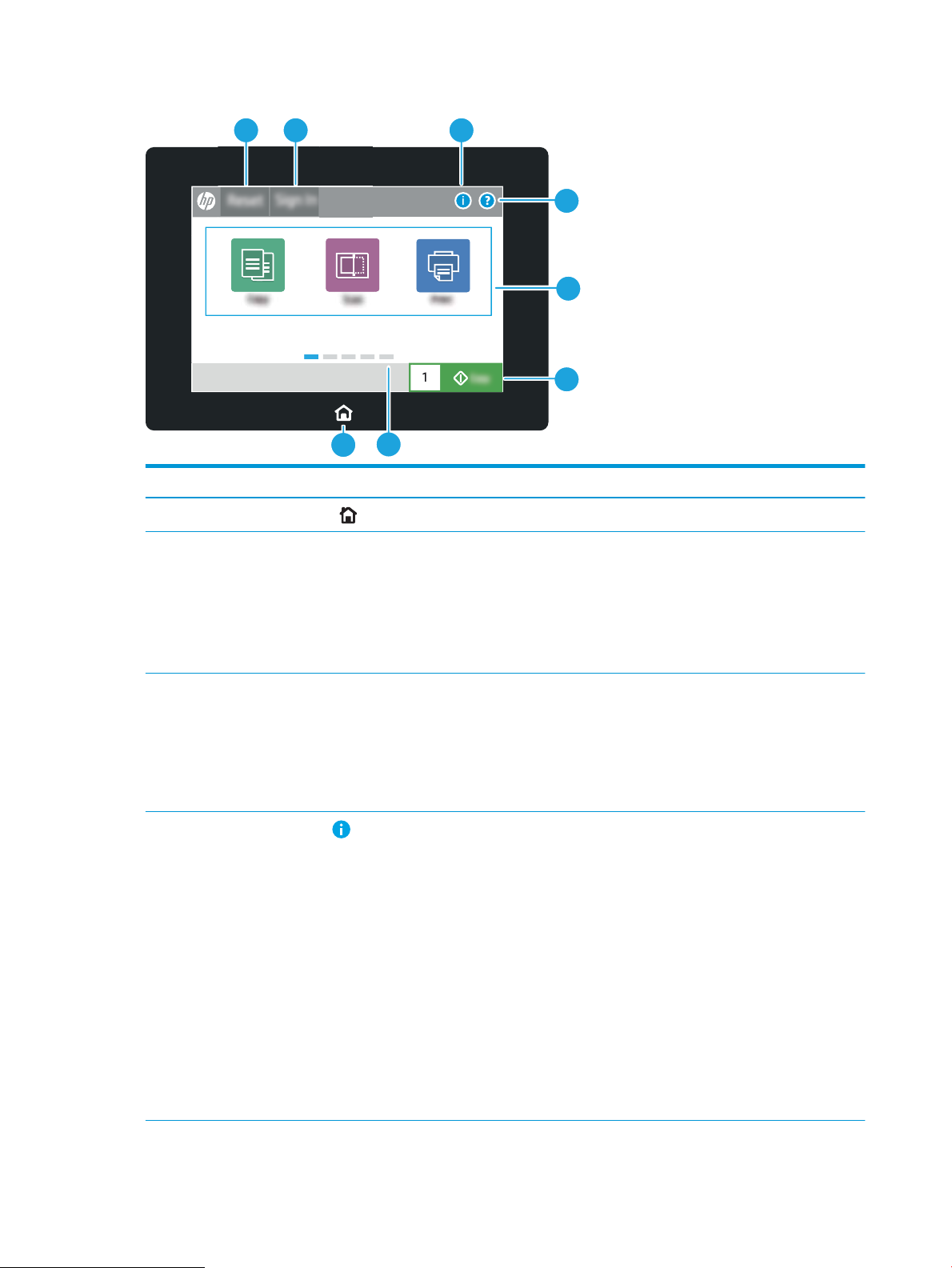
Εικόνα 1-7 Όψη πίνακα ελέγχου 4,3 ιντσών (E72425dv, E72425a)
2 3 4
5
6
7
1
8
Στοιχείο Στοιχείο ελέγχου Περιγραφή
1
2 Κουμπί Επαναφορά Το κουμπί Επαναφορά επαναφέρει τον εκτυπωτή στις προεπιλεγμένες ρυθμίσεις και
3 Κουμπί Είσοδος ή Έξοδος Πατήστε το κουμπί Είσοδος, για να αποκτήσετε πρόσβαση σε προστατευμένες
4
Κουμπί αρχικής οθόνης
Κουμπί πληροφοριών
Πατήστε το κουμπί Αρχική οθόνη για να επιστρέψετε στην αρχική οθόνη.
υπάρχει πάντα εάν δεν έχουν συνδεθεί χρήστες. Το κουμπί Επαναφορά δεν
εμφανίζεται όταν υπάρχει το κουμπί Έξοδος. Πατήστε το κουμπί Επαναφορά για να
συνεχίσετε και να αποδεσμεύσετε εργασίες από την προηγούμενη λειτουργία
διακοπής και κατάσταση παύσης, να μηδενίσετε την καταμέτρηση της γρήγορης
αντιγραφής στο πεδίο αριθμού αντιγράφων, να τερματίσετε ειδικές λειτουργίες, να
επαναφέρετε τη γλώσσα που χρησιμοποιείται στην οθόνη και τη διάταξη του
πληκτρολογίου.
λειτουργίες.
Πατήστε το κουμπί Έξοδος για να αποσυνδεθείτε από τον εκτυπωτή. Ο εκτυπωτής
επαναφέρει όλες τις επιλογές στις προεπιλεγμένες ρυθμίσεις.
ΣΗΜΕΙΩΣΗ: Αυτό το κουμπί εμφανίζεται μόνο εάν ο διαχειριστής έχει ρυθμίσει τον
εκτυπωτή ώστε να απαιτούνται δικαιώματα για πρόσβαση στις λειτουργίες.
Πατήστε το κουμπί πληροφοριών για να αποκτήσετε πρόσβαση σε μια οθόνη που
παρέχει πρόσβαση σε αρκετούς τύπους πληροφοριών του εκτυπωτή. Πατήστε τα
κουμπιά στο κάτω μέρος της οθόνης για να εμφανίσετε τις παρακάτω πληροφορίες:
● Εμφάνιση γλώσσας: Αλλαγή της ρύθμισης γλώσσας για την τρέχουσα περίοδο
λειτουργίας χρήστη.
● Αναστολή λειτουργίας: Θέτει τον εκτυπωτή σε αναμονή.
● Wi-Fi Direct: Δείτε πληροφορίες για τον τρόπο απευθείας σύνδεσης στον
εκτυπωτή με ένα τηλέφωνο, tablet ή άλλη συσκευή με Wi-Fi.
● Ασύρματη δικτύωση: Δείτε ή αλλάξτε τις ρυθμίσεις ασύρματης σύνδεσης (μόνο
όταν έχει εγκατασταθεί προαιρετικό εξάρτημα ασύρματης σύνδεσης).
● Ethernet: Προβολή ή αλλαγή των ρυθμίσεων της σύνδεσης Ethernet.
● Υπηρεσίες Web HP: Προβολή πληροφοριών για τη σύνδεση και την εκτύπωση
από τον εκτυπωτή με τις υπηρεσίες Web της HP (ePrint).
20 Κεφάλαιο 1 Επισκόπηση εκτυπωτή ELWW
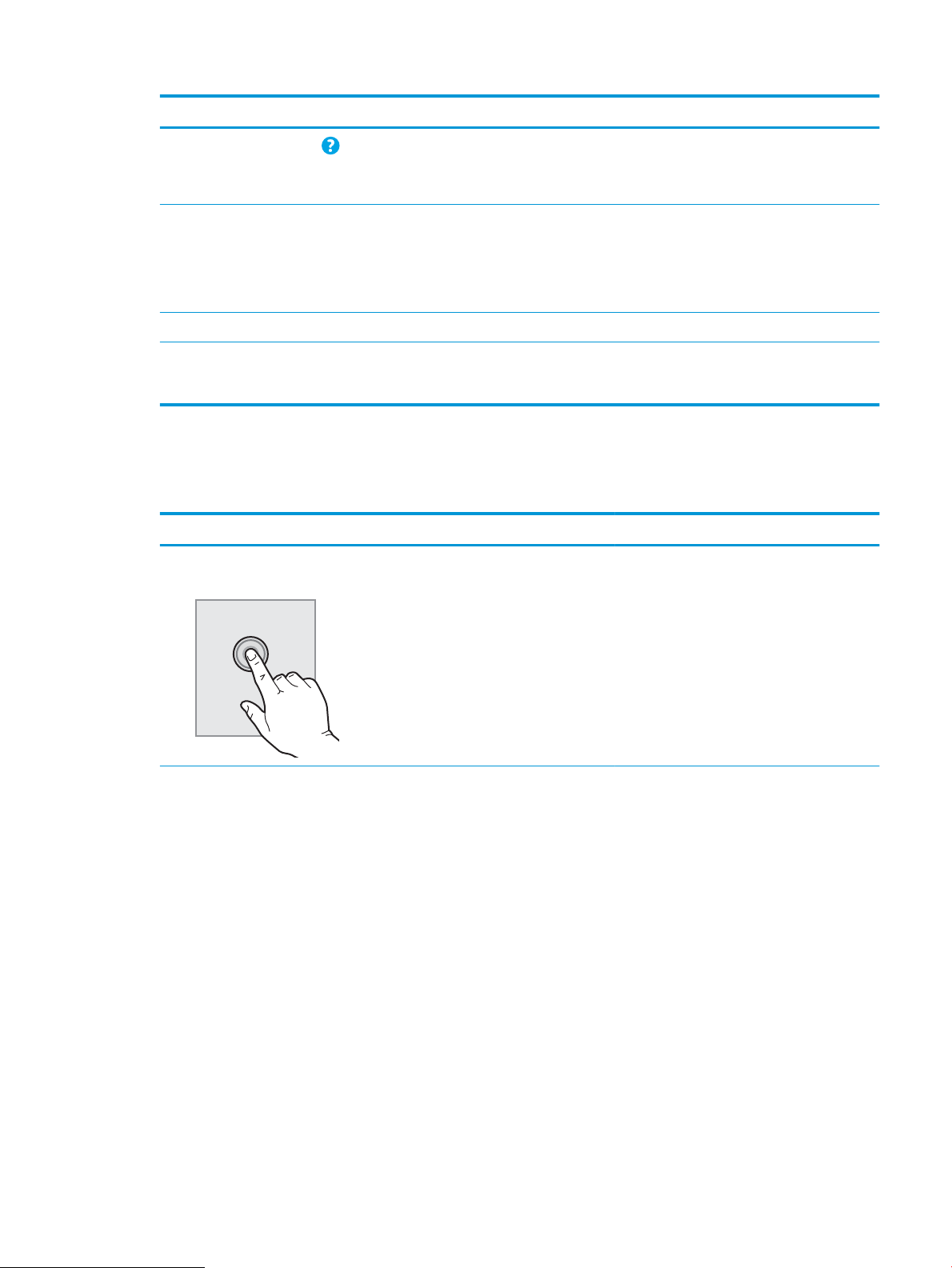
Στοιχείο Στοιχείο ελέγχου Περιγραφή
5
6 Περιοχή εφαρμογών Πατήστε οποιοδήποτε από τα εικονίδια για να ανοίξετε την εφαρμογή. Σύρετε την
7 Κουμπί Αντιγραφή Πατήστε το κουμπί Αντιγραφή για να εκκινήσετε μια εργασία αντιγραφής.
8 Ένδειξη σελίδας αρχικής οθόνης Δείχνει τον αριθμό σελίδων στην Αρχική οθόνη ή σε μια εφαρμογή. Η τρέχουσα
Κουμπί Βοήθειας
Πατήστε το κουμπί βοήθειας για να ανοίξει το ενσωματωμένο σύστημα βοήθειας.
Η γραμμή κατάστασης παρέχει πληροφορίες σχετικά με τη συνολική κατάσταση του
εκτυπωτή.
οθόνη προς τα πλάγια για να αποκτήσετε πρόσβαση σε περισσότερες εφαρμογές.
ΣΗΜΕΙΩΣΗ: Οι διαθέσιμες εφαρμογές διαφέρουν ανάλογα με τον εκτυπωτή. Ο
διαχειριστής μπορεί να διαμορφώσει ποιες εφαρμογές θα εμφανίζονται και τη σειρά
εμφάνισής τους.
σελίδα επισημαίνεται. Σύρετε την οθόνη προς τα πλάγια για να μετακινηθείτε με
κύλιση μεταξύ των σελίδων.
Τρόπος χρήσης του πίνακα ελέγχου οθόνης αφής
Εκτελέστε τις παρακάτω ενέργειες για να χρησιμοποιήσετε τον πίνακα ελέγχου με οθόνη αφής του εκτυπωτή.
Ενέργεια Περιγραφή Παράδειγμα
Πάτημα Πατήστε ένα στοιχείο στην οθόνη για να το
επιλέξετε ή για να ανοίξετε το συγκεκριμένο
μενού. Επίσης, κατά την κύλιση σε μενού,
πατήστε σύντομα την οθόνη για να διακόψετε
την κύλιση.
Πατήστε το εικονίδιο Ρυθμίσεις για να ανοίξετε
την εφαρμογή Ρυθμίσεις.
ELWW Όψεις εκτυπωτή 21
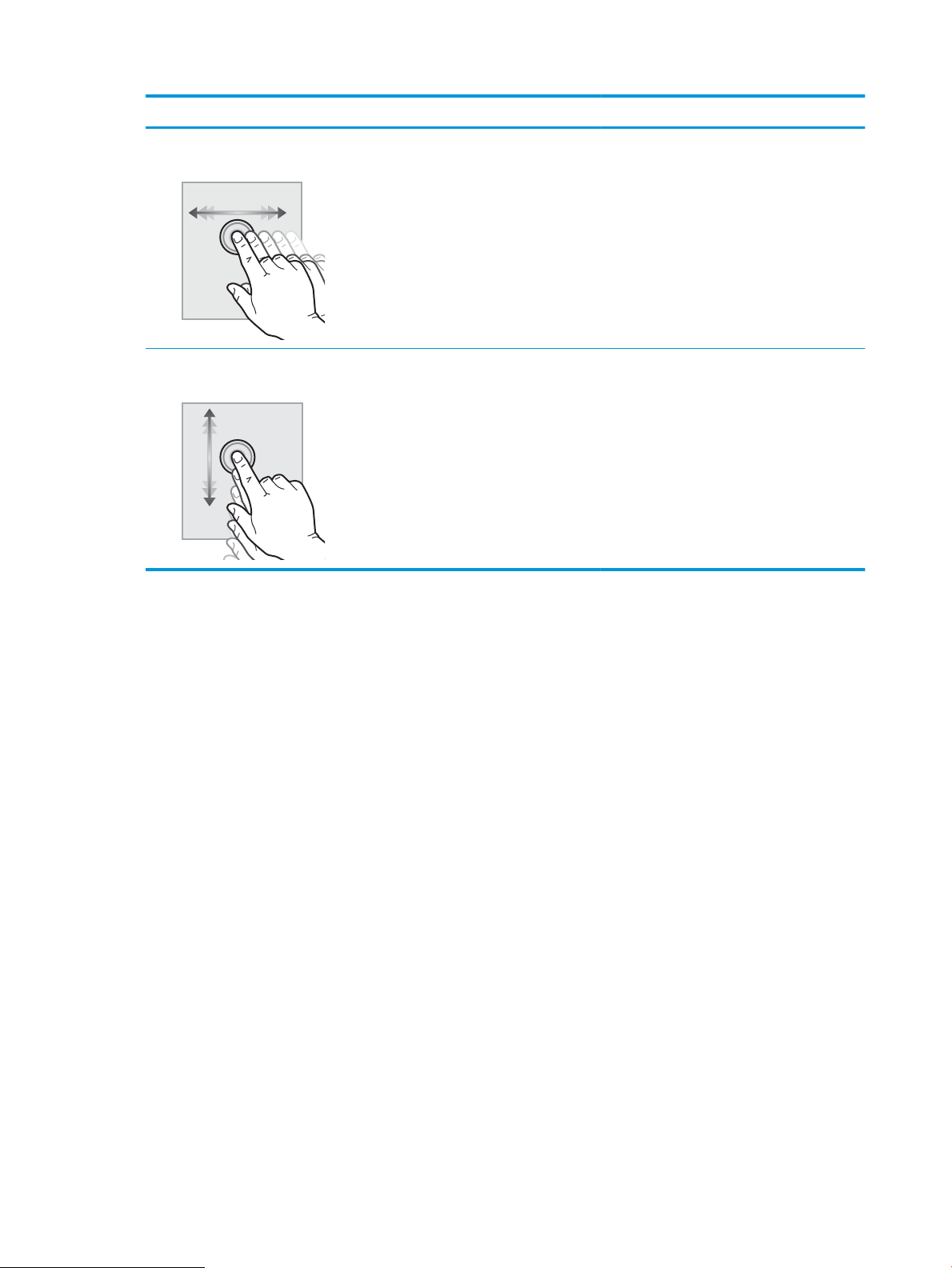
Ενέργεια Περιγραφή Παράδειγμα
Σύρσιμο Πατήστε την οθόνη και κατόπιν μετακινήστε το
δάχτυλό σας οριζόντια, για κύλιση της οθόνης
προς τα πλάγια.
Κύλιση Πατήστε την οθόνη και κατόπιν μετακινήστε το
δάχτυλό σας κατακόρυφα, για κύλιση της
οθόνης προς τα επάνω και προς τα κάτω. Κατά
τη μετακίνηση στα διαδοχικά στοιχεία των
μενού, πατήστε σύντομα την οθόνη για να
διακόψετε τη μετακίνηση.
Χρησιμοποιήστε την κίνηση σάρωσης μέχρι να
εμφανιστεί η εφαρμογή Ρυθμίσεις.
Χρησιμοποιήστε τη διαδικασία μετακίνησης
μέχρι να εμφανιστεί η εφαρμογή Ρυθμίσεις.
22 Κεφάλαιο 1 Επισκόπηση εκτυπωτή ELWW
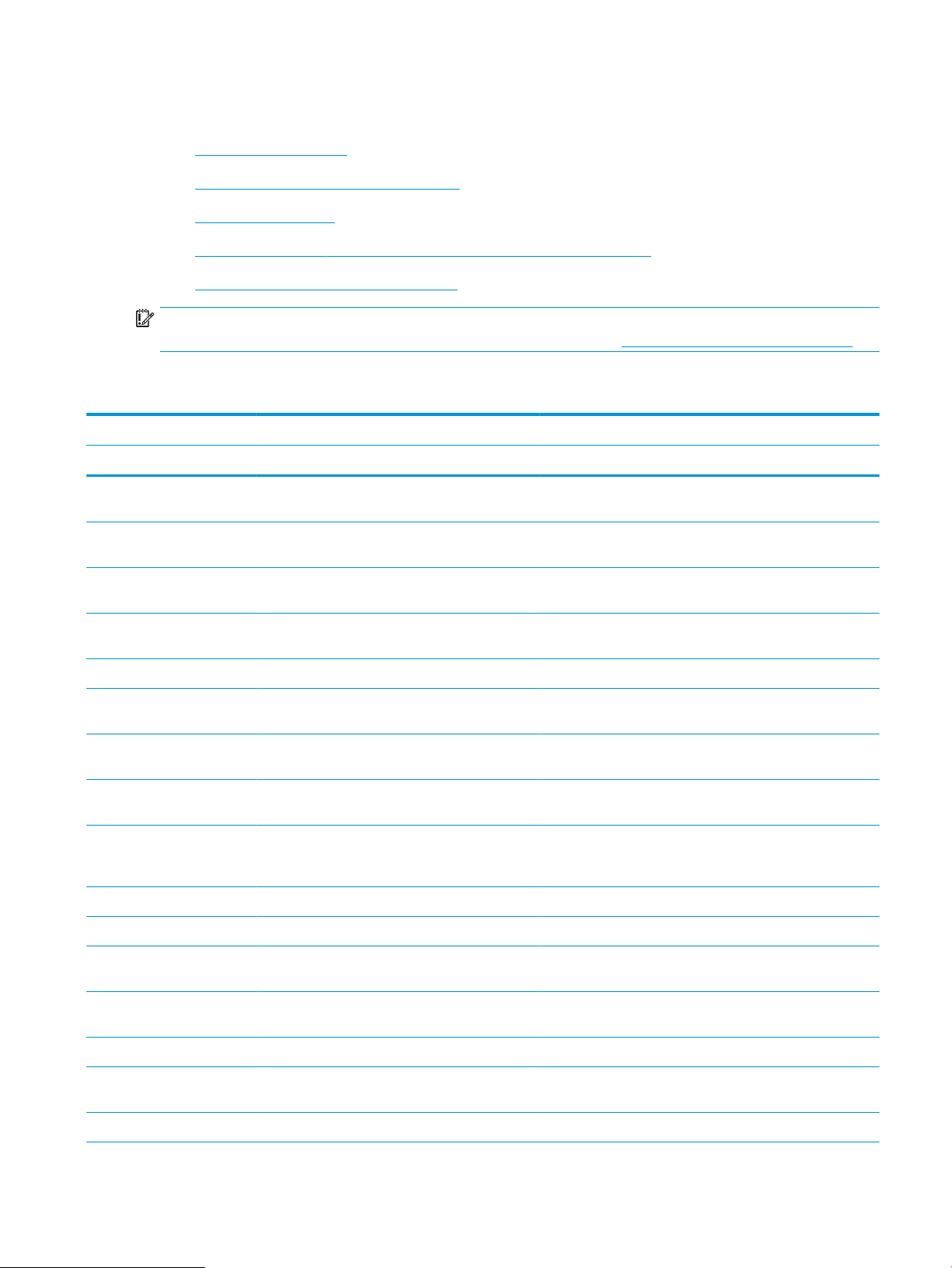
Προδιαγραφές εκτυπωτή
●
Τεχνικές προδιαγραφές
●
Υποστηριζόμενα λειτουργικά συστήματα
●
Διαστάσεις εκτυπωτή
●
Κατανάλωση ισχύος, ηλεκτρικές προδιαγραφές και εκπομπές θορύβου
●
Εύρος τιμών περιβάλλοντος λειτουργίας
ΣΗΜΑΝΤΙΚΟ: Οι παρακάτω προδιαγραφές είναι σωστές κατά τη δημοσίευση του παρόντος, αλλά ενδέχεται
να αλλάξουν. Για πρόσφατες πληροφορίες, επισκεφτείτε τη διεύθυνση www.hp.com/support/ljE72425MFP.
Τεχνικές προδιαγραφές
Όνομα μοντέλου E72425a E72425dv E72425dn E72430dn
Αριθμός προϊόντος 5CM69A 5CM70A 5CM71A 5CM72A
Χειρισμός χαρτιού Δίσκος 1 (χωρητικότητα 100
φύλλων)
Δίσκος 2 (χωρητικότητα 520
φύλλων)
Δίσκος 3 (χωρητικότητα 520
φύλλων)
Τροφοδότης χαρτιού 2 x 520
φύλλων
Ντουλάπι εκτυπωτή Προαιρετικό Προαιρετικό Προαιρετικό Προαιρετικό
Εσωτερικό εξάρτημα μονάδας
τελικής επεξεργασίας
● Εξάρτημα διάτρησης 2/3
οπών
● Εξάρτημα διάτρησης 2/4
οπών
● Εξάρτημα διάτρησης
οπών σύμφωνα με το
σουηδικό πρότυπο
Διαχωριστής εργασιών HP Προαιρετικό Προαιρετικό Προαιρετικό Προαιρετικό
Δεύτερη έξοδος HP Προαιρετικό Προαιρετικό Προαιρετικό Προαιρετικό
Περιλαμβάνεται Περιλαμβάνεται Περιλαμβάνεται Περιλαμβάνεται
Περιλαμβάνεται Περιλαμβάνεται Περιλαμβάνεται Περιλαμβάνεται
Περιλαμβάνεται Περιλαμβάνεται Περιλαμβάνεται Περιλαμβάνεται
Προαιρετικό Προαιρετικό Προαιρετικό Προαιρετικό
Προαιρετικό Προαιρετικό Προαιρετικό Προαιρετικό
Προαιρετικό Προαιρετικό Προαιρετικό Προαιρετικό
Προαιρετικό Προαιρετικό Προαιρετικό Προαιρετικό
Προαιρετικό Προαιρετικό Προαιρετικό Προαιρετικό
Αυτόματη εκτύπωση διπλής
όψης
Συνδεσιμότητα Σύνδεση Ethernet LAN
10/100/1000 με IPv4 και IPv6
Hi-Speed USB 2.0 Περιλαμβάνεται Περιλαμβάνεται Περιλαμβάνεται Περιλαμβάνεται
Διακομιστής εκτύπωσης για
ασύρματη σύνδεση δικτύου
Θύρα εκτύπωσης από USB Περιλαμβάνεται Περιλαμβάνεται Περιλαμβάνεται Περιλαμβάνεται
Περιλαμβάνεται Περιλαμβάνεται Περιλαμβάνεται Περιλαμβάνεται
Περιλαμβάνεται Περιλαμβάνεται Περιλαμβάνεται Περιλαμβάνεται
Προαιρετικό Προαιρετικό Προαιρετικό Προαιρετικό
ELWW Προδιαγραφές εκτυπωτή 23
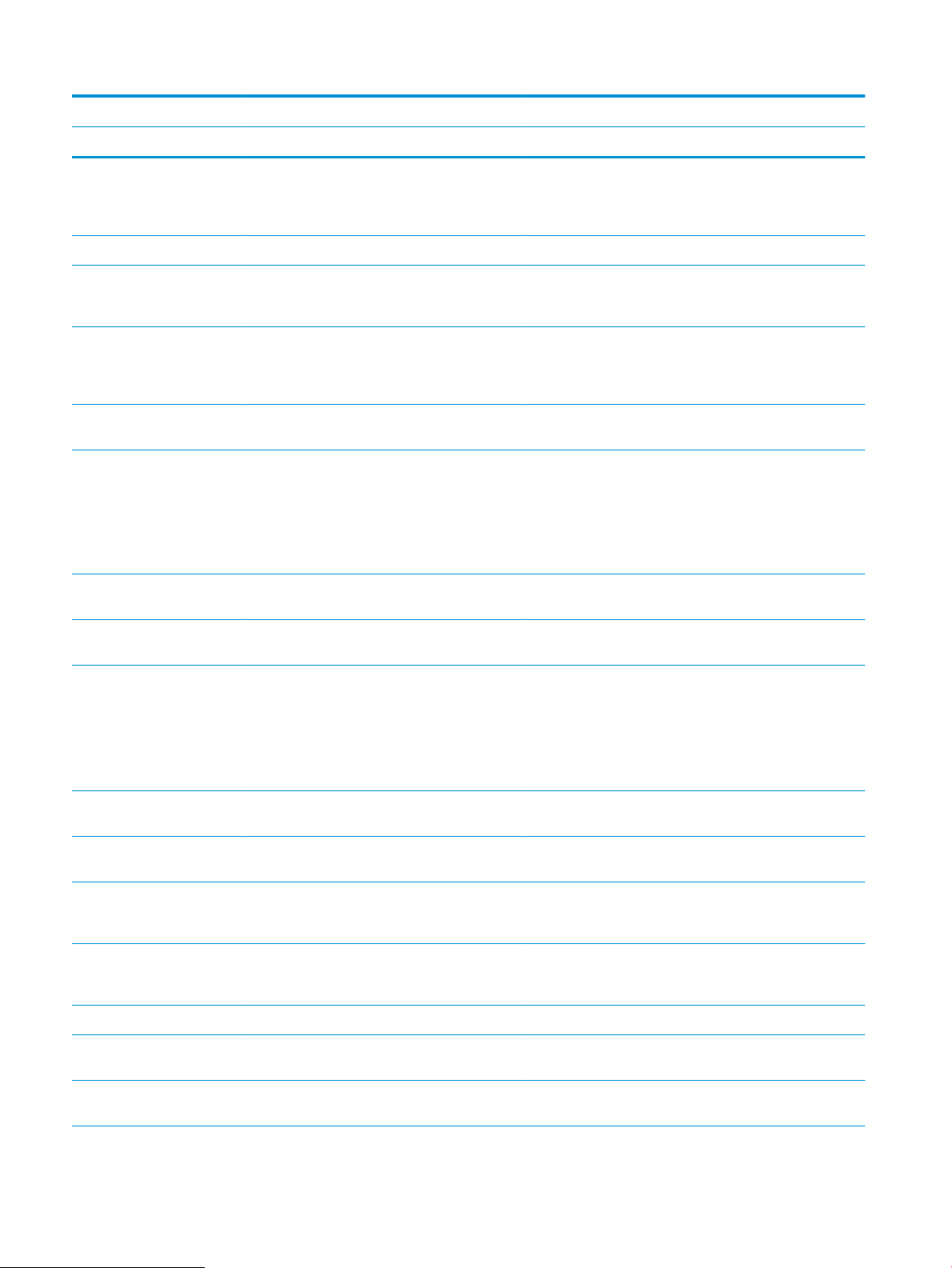
Όνομα μοντέλου E72425a E72425dv E72425dn E72430dn
Αριθμός προϊόντος 5CM69A 5CM70A 5CM71A 5CM72A
Υποδοχή ενσωμάτωσης
υλικού για σύνδεση
εξαρτημάτων και συσκευών
άλλων κατασκευαστών
Εσωτερικές θύρες USB HP Προαιρετικό Προαιρετικό Προαιρετικό Προαιρετικό
Εξάρτημα HP Jetdirect 3100w
BLE/NFC/Ασύρματης
σύνδεσης
Εξάρτημα διακομιστή
εκτύπωσης HP Jetdirect
2900nw για ασύρματη
συνδεσιμότητα
Wi-Fi Direct Χαμηλή στάθμη
ενέργειας Bluetooth (BLE)
Μνήμη Βασική μνήμη 1,25 GB
ΣΗΜΕΙΩΣΗ: Υπάρχει
δυνατότητα επέκτασης της
βασικής μνήμης σε 3,25 GB με
προσθήκη μιας μονάδας
μνήμης DIMM.
Μαζική αποθήκευση Ενσωματωμένος ελεγκτής
πολυμέσων (eMMC) 16 GB
Ασφαλής σκληρός δίσκος
υψηλής απόδοσης HP 500 GB
Περιλαμβάνεται Περιλαμβάνεται Περιλαμβάνεται Περιλαμβάνεται
Προαιρετικό Προαιρετικό Προαιρετικό Προαιρετικό
Προαιρετικό Προαιρετικό Προαιρετικό Προαιρετικό
Δεν υποστηρίζεται Δεν υποστηρίζεται Δεν υποστηρίζεται Δεν υποστηρίζεται
Περιλαμβάνεται Περιλαμβάνεται Περιλαμβάνεται Περιλαμβάνεται
Περιλαμβάνεται Περιλαμβάνεται Περιλαμβάνεται Περιλαμβάνεται
Προαιρετικό Προαιρετικό Προαιρετικό Προαιρετικό
Ασφάλεια HP Master Systems
Operations Key (κλειδί
λειτουργιών κεντρικών
συστημάτων HP) για
κρυπτογράφηση όλων των
δεδομένων που διέρχονται
από τον εκτυπωτή
Οθόνη πίνακα ελέγχου Πίνακας ελέγχου με έγχρωμη
οθόνη αφής 8 ιντσών
Πίνακας ελέγχου με έγχρωμη
οθόνη αφής 4,3 ιντσών
Εκτύπωση Εκτύπωση 25 σελίδων ανά
λεπτό σε χαρτί μεγέθους A4
και Letter
Εκτύπωση 30 σελίδων ανά
λεπτό σε χαρτί μεγέθους A4
και Letter
Εκτύπωση USB Περιλαμβάνεται Περιλαμβάνεται Περιλαμβάνεται Περιλαμβάνεται
Εκτύπωση μέσω φορητών
συσκευών/cloud
Εκτύπωση σε χώρο
αποθήκευσης εργασιών
Περιλαμβάνεται Περιλαμβάνεται Περιλαμβάνεται Περιλαμβάνεται
Δεν υποστηρίζεται Δεν υποστηρίζεται Περιλαμβάνεται Περιλαμβάνεται
Περιλαμβάνεται Περιλαμβάνεται Δεν υποστηρίζεται Δεν υποστηρίζεται
Περιλαμβάνεται Περιλαμβάνεται Περιλαμβάνεται Δεν υποστηρίζεται
Δεν υποστηρίζεται Δεν υποστηρίζεται Δεν υποστηρίζεται Περιλαμβάνεται
Δεν υποστηρίζεται Δεν υποστηρίζεται Δεν υποστηρίζεται Δεν υποστηρίζεται
Περιλαμβάνεται Περιλαμβάνεται Περιλαμβάνεται Περιλαμβάνεται
24 Κεφάλαιο 1 Επισκόπηση εκτυπωτή ELWW
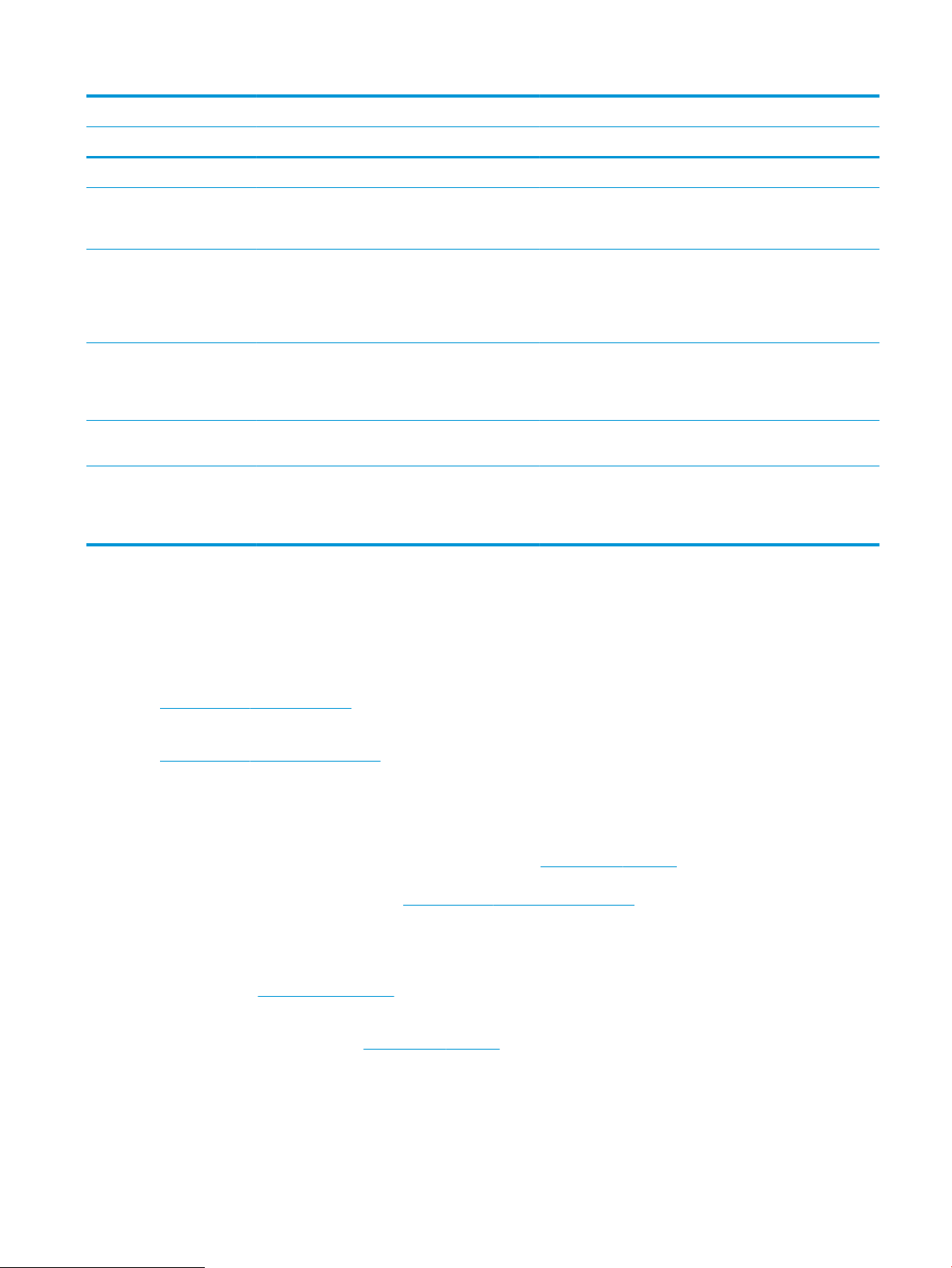
Όνομα μοντέλου E72425a E72425dv E72425dn E72430dn
Αριθμός προϊόντος 5CM69A 5CM70A 5CM71A 5CM72A
Φαξ Κιτ αναλογικού φαξ Προαιρετικό Προαιρετικό Προαιρετικό Προαιρετικό
Αντιγραφή και σάρωση Σάρωση 45 σελίδων ανά
λεπτό (ppm) σε χαρτί
μεγέθους A4 και Letter
Αυτόματος τροφοδότης
εγγράφων 100 σελίδων με
δυνατότητα αντίστροφης
αντιγραφής και σάρωσης
διπλής όψης
Τεχνολογίες HP EveryPage,
συμπεριλαμβανομένης της
υπερηχητικής ανίχνευσης
πολλαπλής τροφοδοσίας
Σάρωση σε χώρο αποθήκ.
εργασιών
Ψηφιακή αποστολή Αποστολή εγγράφων σε
ηλεκτρονικό ταχυδρομείο,
USB και κοινόχρηστους
φακέλους σε δίκτυο
Δεν υποστηρίζεται Περιλαμβάνεται Περιλαμβάνεται Περιλαμβάνεται
Δεν υποστηρίζεται Περιλαμβάνεται Περιλαμβάνεται Περιλαμβάνεται
Δεν υποστηρίζεται Δεν υποστηρίζεται Δεν υποστηρίζεται Δεν υποστηρίζεται
Περιλαμβάνεται Περιλαμβάνεται Περιλαμβάνεται Περιλαμβάνεται
Υποστηριζόμενα λειτουργικά συστήματα
Χρησιμοποιήστε τις παρακάτω πληροφορίες για να βεβαιωθείτε για τη συμβατότητα του εκτυπωτή με το
λειτουργικό σύστημα του υπολογιστή σας.
Προαιρετικό Προαιρετικό Προαιρετικό Προαιρετικό
Linux: Για πληροφορίες και προγράμματα οδήγησης εκτύπωσης για Linux, μεταβείτε στη διεύθυνση
www.hp.com/go/linuxprinting.
UNIX: Για πληροφορίες και προγράμματα οδήγησης εκτυπωτή για UNIX®, μεταβείτε στη διεύθυνση
www.hp.com/go/unixmodelscripts.
Οι ακόλουθες πληροφορίες ισχύουν για τα προγράμματα οδήγησης της HP PCL 6 για Windows του
συγκεκριμένου εκτυπωτή, τα προγράμματα οδήγησης εκτύπωσης της HP για macOS και το πρόγραμμα
εγκατάστασης λογισμικού.
Windows: Κάντε λήψη του HP Easy Start από τη διεύθυνση 123.hp.com/LaserJet για να εγκαταστήσετε το
πρόγραμμα οδήγησης εκτύπωσης της HP. Διαφορετικά, μεταβείτε στην τοποθεσία Web υποστήριξης
εκτυπωτών για αυτόν τον εκτυπωτή, www.hp.com/support/ljE72425MFP και κάντε λήψη του προγράμματος
οδήγησης εκτύπωσης ή του προγράμματος εγκατάστασης λογισμικού, για να εγκαταστήσετε το πρόγραμμα
οδήγησης εκτύπωσης της HP
macOS: Ο εκτυπωτής αυτός υποστηρίζει τη χρήση υπολογιστών Mac. Κάντε λήψη του HP Easy Start είτε από
την τοποθεσία 123.hp.com/LaserJet είτε από τη σελίδα υποστήριξης του εκτυπωτή και, στη συνέχεια,
χρησιμοποιήστε το HP Easy Start για να εγκαταστήσετε το πρόγραμμα οδήγησης εκτύπωσης HP.
1. Μεταβείτε στη διεύθυνση 123.hp.com/LaserJet.
2. Ακολουθήστε τα βήματα που παρέχονται για να κατεβάσετε το λογισμικό του εκτυπωτή.
ELWW Προδιαγραφές εκτυπωτή 25
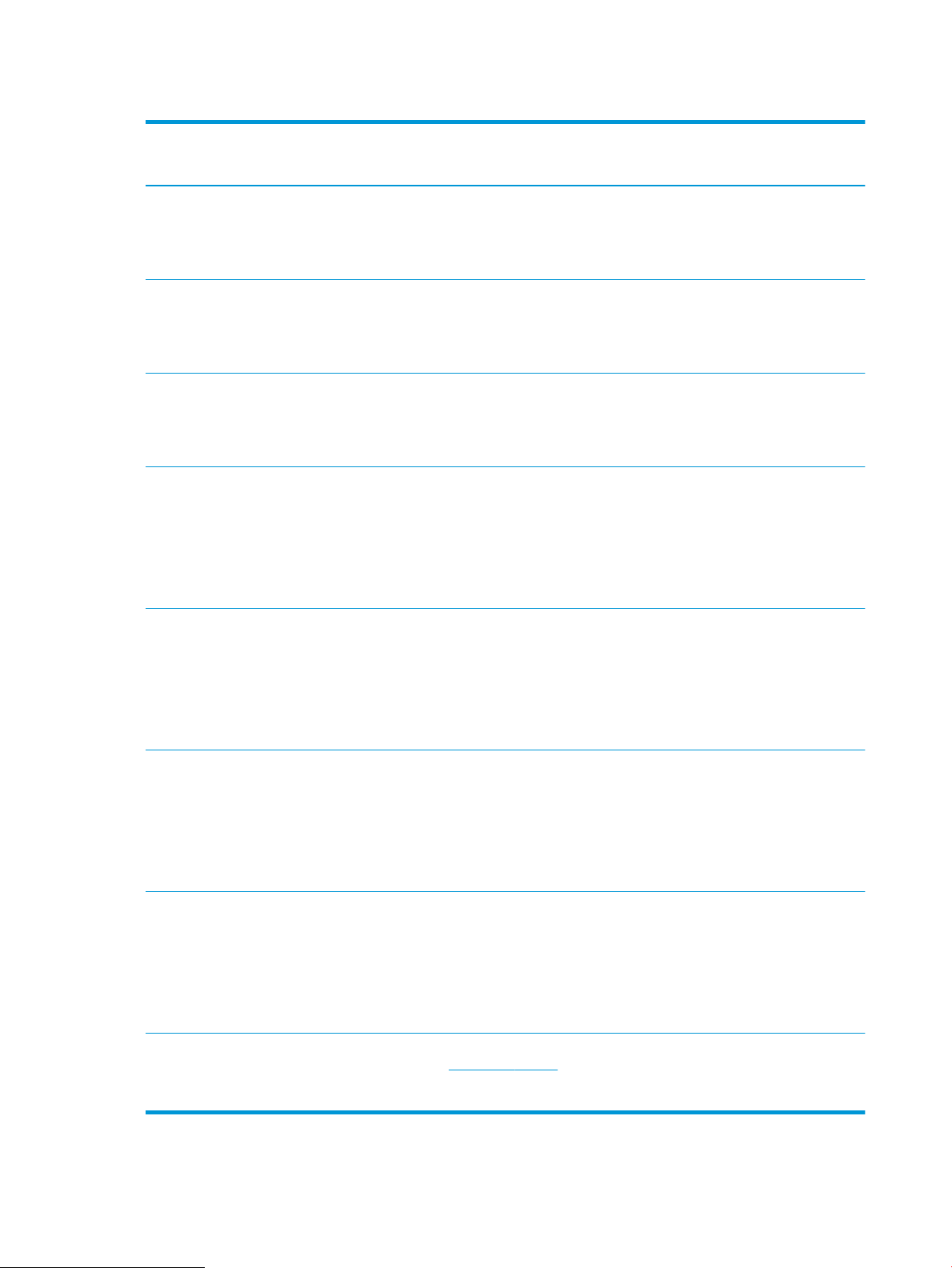
Πίνακας 1-1 Υποστηριζόμενα λειτουργικά συστήματα και προγράμματα οδήγησης εκτύπωσης
Λειτουργικό σύστημα Εγκατεστημένο πρόγραμμα οδήγησης
εκτύπωσης (για Windows ή το πρόγραμμα
εγκατάστασης στο Web για macOS)
Windows 7, 32 bit και 64 bit Το πρόγραμμα οδήγησης εκτύπωσης "HP
PCL 6" για το συγκεκριμένο εκτυπωτή
εγκαθίσταται σε αυτό το λειτουργικό
σύστημα ως μέρος της εγκατάστασης
λογισμικού.
Windows 8.1, 32 bit και 64 bit Το πρόγραμμα οδήγησης εκτύπωσης "HP
PCL-6" V4 για το συγκεκριμένο εκτυπωτή
εγκαθίσταται σε αυτό το λειτουργικό
σύστημα ως μέρος της εγκατάστασης
λογισμικού.
Windows 10, 32 bit και 64 bit Το πρόγραμμα οδήγησης εκτύπωσης "HP
PCL-6" V4 για το συγκεκριμένο εκτυπωτή
εγκαθίσταται σε αυτό το λειτουργικό
σύστημα ως μέρος της εγκατάστασης
λογισμικού.
Windows Server 2008 R2, SP 1, 64 bit Το πρόγραμμα οδήγησης εκτύπωσης “PCL
6” για τον συγκεκριμένο εκτυπωτή
διατίθεται για λήψη από την τοποθεσία
υποστήριξης του εκτυπωτή στο web. Κάντε
λήψη του προγράμματος οδήγησης και, στη
συνέχεια, χρησιμοποιήστε το εργαλείο
"Προσθήκη εκτυπωτή" της Microsoft για να
το εγκαταστήσετε.
Σημειώσεις
Windows Server 2012, 64 bit Το πρόγραμμα οδήγησης εκτύπωσης “PCL
6” για τον συγκεκριμένο εκτυπωτή
διατίθεται για λήψη από την τοποθεσία
υποστήριξης του εκτυπωτή στο web. Κάντε
λήψη του προγράμματος οδήγησης και, στη
συνέχεια, χρησιμοποιήστε το εργαλείο
"Προσθήκη εκτυπωτή" της Microsoft για να
το εγκαταστήσετε.
Windows Server 2012 R2, 64 bit Το πρόγραμμα οδήγησης εκτύπωσης “PCL
6” για τον συγκεκριμένο εκτυπωτή
διατίθεται για λήψη από την τοποθεσία
υποστήριξης του εκτυπωτή στο web. Κάντε
λήψη του προγράμματος οδήγησης και, στη
συνέχεια, χρησιμοποιήστε το εργαλείο
"Προσθήκη εκτυπωτή" της Microsoft για να
το εγκαταστήσετε.
Windows Server 2016, 64 bit Το πρόγραμμα οδήγησης εκτύπωσης “PCL
6” για τον συγκεκριμένο εκτυπωτή
διατίθεται για λήψη από την τοποθεσία
υποστήριξης του εκτυπωτή στο web. Κάντε
λήψη του προγράμματος οδήγησης και, στη
συνέχεια, χρησιμοποιήστε το εργαλείο
"Προσθήκη εκτυπωτή" της Microsoft για να
το εγκαταστήσετε.
macOS 10.14 Mojave, macOS 10.13 High
Sierra
Κάντε λήψη του HP Easy Start από τη
διεύθυνση 123.hp.com/LaserJet και
χρησιμοποιήστε το για να εγκαταστήσετε
το πρόγραμμα οδήγησης εκτύπωσης.
26 Κεφάλαιο 1 Επισκόπηση εκτυπωτή ELWW
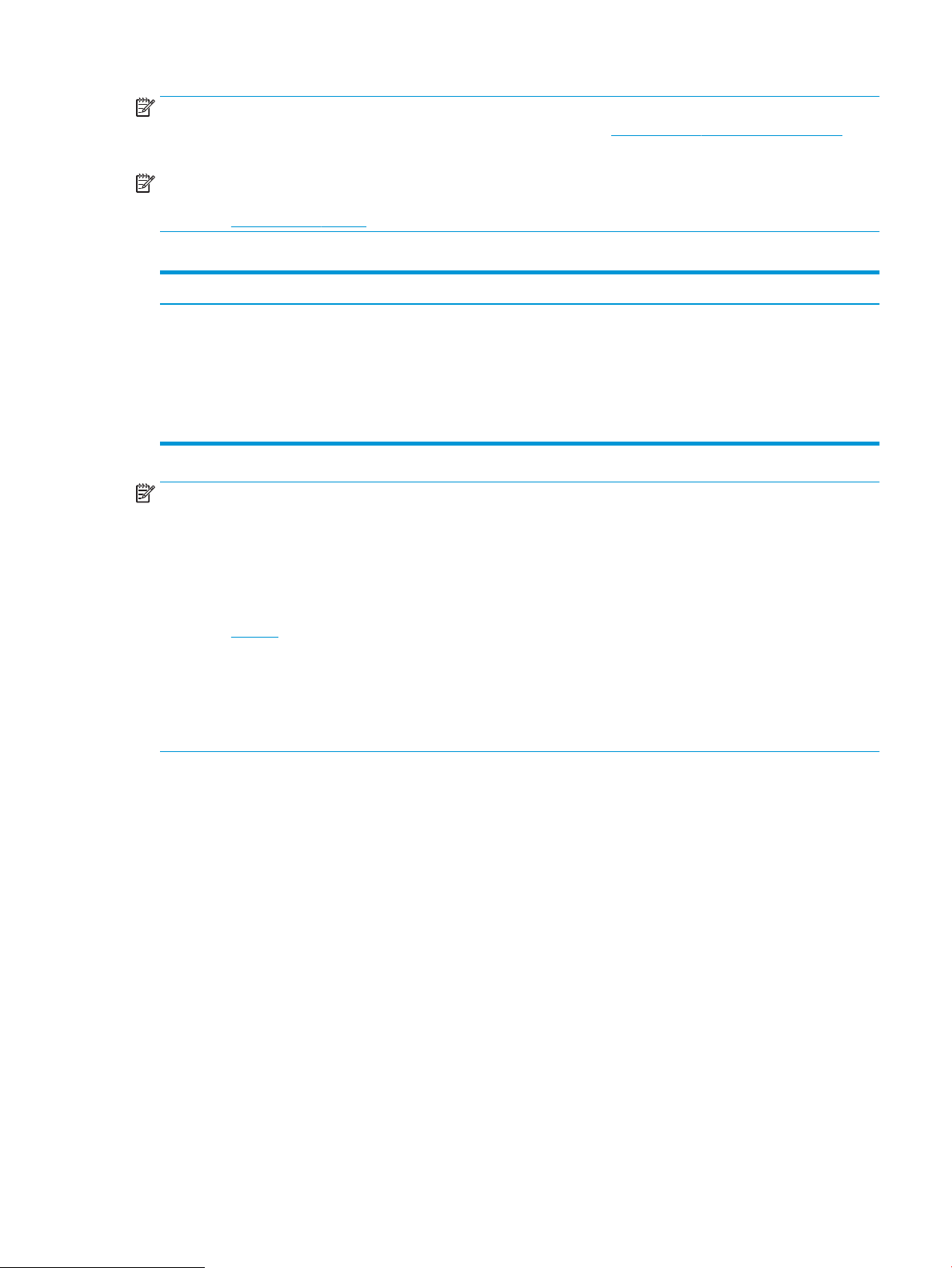
ΣΗΜΕΙΩΣΗ: Τα υποστηριζόμενα λειτουργικά συστήματα μπορεί να αλλάξουν. Για την τρέχουσα λίστα με τα
υποστηριζόμενα λειτουργικά συστήματα, επισκεφθείτε τη διεύθυνση www.hp.com/support/ljE72425MFP,
όπου θα βρείτε πλήρεις πληροφορίες βοήθειας από την HP για τον εκτυπωτή.
ΣΗΜΕΙΩΣΗ: Για πληροφορίες σχετικά με τα λειτουργικά συστήματα τύπου πελάτη και διακομιστή και για
υποστήριξη σχετικά με τα προγράμματα οδήγησης HP UPD για αυτόν τον εκτυπωτή, επισκεφθείτε τη
διεύθυνση www.hp.com/go/upd. Στην ενότητα Πρόσθετες πληροφορίες, κάντε κλικ στις συνδέσεις.
Πίνακας 1-2 Ελάχιστες απαιτήσεις συστήματος
Windows macOS
● Σύνδεση στο Internet
● Σύνδεση USB 1.1 ή 2.0 για αποκλειστική χρήση ή σύνδεση
δικτύου
● 2 GB ελεύθερος χώρος στο σκληρό δίσκο
● Μνήμη RAM 1 GB (32 bit) ή 2 GB (64 bit)
● Σύνδεση στο Internet
● Σύνδεση USB 1.1 ή 2.0 για αποκλειστική χρήση ή σύνδεση
δικτύου
● 1,5 GB ελεύθερος χώρος στον σκληρό δίσκο
ΣΗΜΕΙΩΣΗ: Το πρόγραμμα εγκατάστασης λογισμικού των Windows εγκαθιστά την υπηρεσία HP Smart Device
Agent Base. Το μέγεθος του αρχείου είναι περίπου 100 kb. Η μόνη λειτουργία του είναι να ελέγχει για σύνδεση
εκτυπωτή μέσω USB σε ωριαία βάση. Δεν συλλέγονται δεδομένα. Εάν εντοπιστεί εκτυπωτής USB, προσπαθεί,
στη συνέχεια, να εντοπίσει στο δίκτυο ένα Σύνδεσμο διαχείρισης JetAdvantage (JAMc). Εάν εντοπίσει JAMc, το
HP Smart Device Agent Base αναβαθμίζεται με ασφάλεια σε πλήρες Smart Device Agent από τον JAMc, ο οποίος
στη συνέχεια επιτρέπει τον απολογισμό των εκτυπωμένων σελίδων σε ένα λογαριασμό MPS (Managed Print
Services). Τα διαδικτυακά πακέτα που περιέχουν μόνο το πρόγραμμα οδήγησης, τα οποία λήφθηκαν από τη
διεύθυνση hp.com για τον εκτυπωτή και εγκαταστάθηκαν μέσω του Οδηγού προσθήκης εκτυπωτή, δεν
εγκαθιστούν αυτή την υπηρεσία.
Για να απεγκαταστήσετε την υπηρεσία, ανοίξτε τον Πίνακα Ελέγχου των Windows, επιλέξτε Προγράμματα ή
Προγράμματα και δυνατότητες και, έπειτα, επιλέξτε Προσθήκη/Κατάργηση προγραμμάτων ή Κατάργηση
εγκατάστασης ενός προγράμματος για να καταργήσετε την υπηρεσία. Το όνομα του αρχείου είναι
HPSmartDeviceAgentBase.
ELWW Προδιαγραφές εκτυπωτή 27
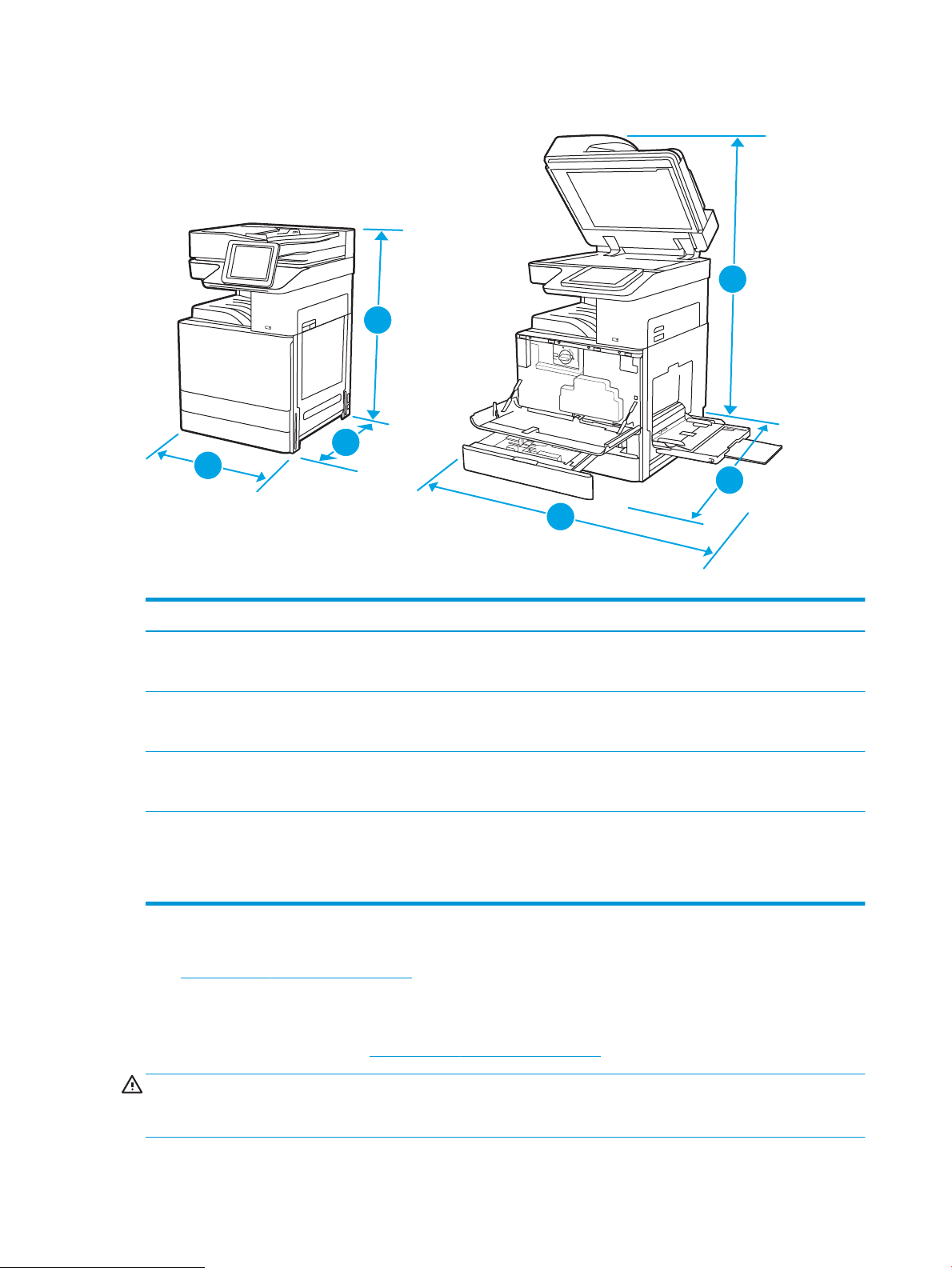
Διαστάσεις εκτυπωτή
2
3
1
1
2
3
Πίνακας 1-3 Διαστάσεις μοντέλων E72425a, E72425dv, E72425dn και E72430dn
Εντελώς κλειστός εκτυπωτής Εντελώς ανοιχτός εκτυπωτής
1. Ύψος Μοντέλο a: 733 mm
Μοντέλα dv και dn: 820 mm
2. Βάθος Μοντέλα a και dv: 690 mm
Μοντέλο dn: 725 mm
3. Πλάτος Μοντέλο a: 566 mm
Μοντέλα dv και dn: 566 mm
Βάρος Μοντέλο a: 57,7 kg
Μοντέλο dv: 61,6 kg
Μοντέλα dn: 63,1 kg
▲ Οι τιμές αυτές ενδέχεται να αλλάξουν. Για πιο πρόσφατες πληροφορίες, επισκεφθείτε τη διεύθυνση
www.hp.com/support/ljE72425MFP.
Κατανάλωση ισχύος, ηλεκτρικές προδιαγραφές και εκπομπές θορύβου
Μοντέλο a: 1200 mm
Μοντέλα dv και dn: 1212 mm
Μοντέλο a: 1074 mm
Μοντέλα dv και dn: 1113 mm
Μοντέλο a: 936 mm
Μοντέλα dv και dn: 936 mm
Για τρέχουσες πληροφορίες, δείτε www.hp.com/support/ljE72425MFP.
ΠΡΟΣΟΧΗ: Οι απαιτήσεις ισχύος εξαρτώνται από τη χώρα/περιοχή όπου πωλείται ο εκτυπωτής. Μη
μετατρέπετε τις τάσεις λειτουργίας. Αυτό μπορεί να έχει ως αποτέλεσμα την πρόκληση βλάβης στον εκτυπωτή
και την ακύρωση της εγγύησης.
28 Κεφάλαιο 1 Επισκόπηση εκτυπωτή ELWW
